¡Más de 35 consejos y trucos de Telegram que debes usar en iPhone!
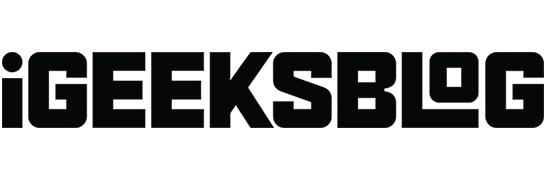
Telegram continúa reinando como una de las plataformas de mensajería más versátiles y ricas en funciones para usuarios de iPhone. Tanto si eres nuevo en la aplicación como si la has estado usando durante mucho tiempo, esta guía de trucos y consejos de Telegram tiene algo para todos. ¡Emplee los trucos que se describen a continuación y revolucione la forma en que usa Telegram en su iPhone!
1. Agregar personas y grupos cercanos
Además, si eres una persona sociable que busca conocer compañeros de ideas afines, esta función se vuelve valiosa. Para agregar un grupo o individuo cercano de Telegram, siga los pasos que se describen a continuación:
- Inicie la aplicación Telegram .
- Dirígete a la pestaña Contactos → Toca Buscar personas cercanas → Permitir acceso .
- Proporcione acceso a la ubicación si se le solicita.
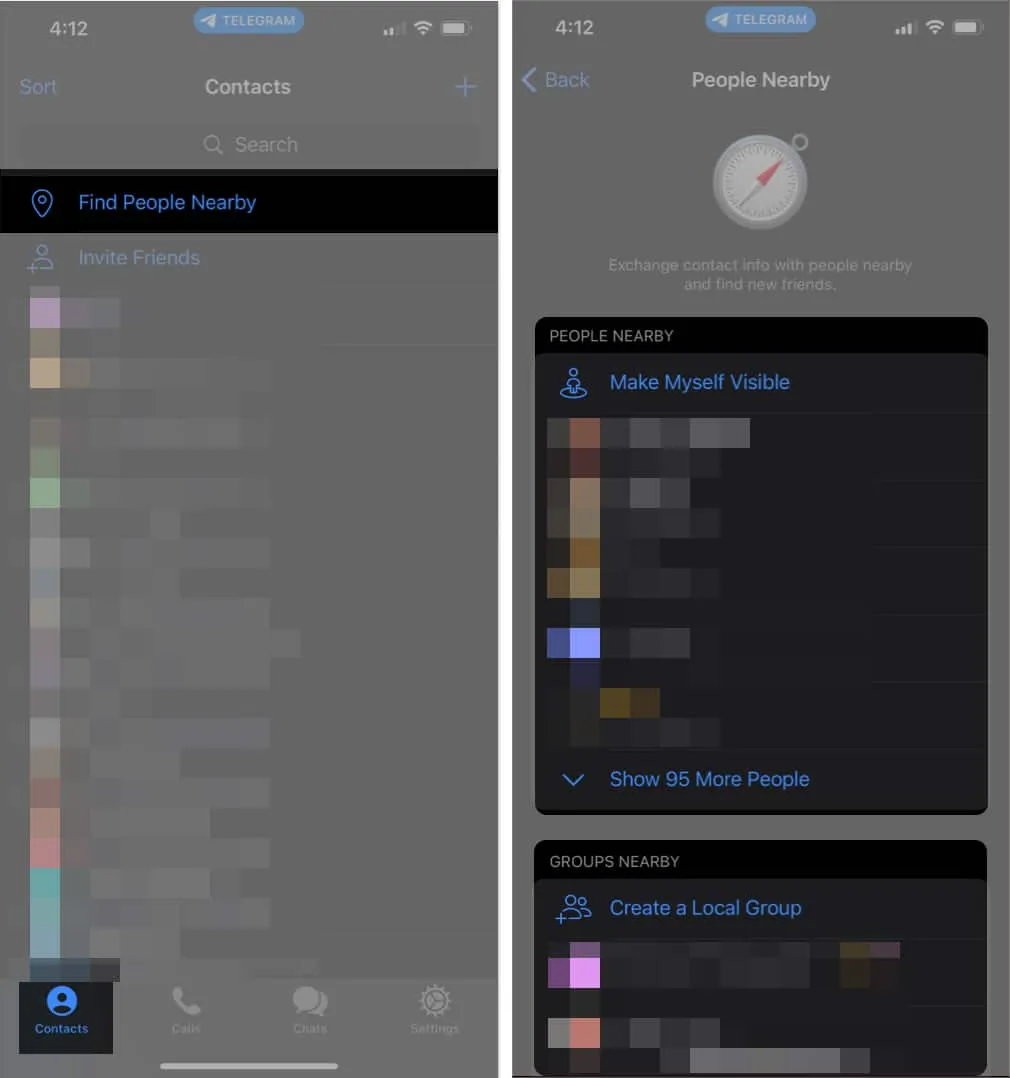
- Las personas que han compartido su ubicación actual se pueden ver en la sección Personas cercanas , mientras que los grupos se pueden encontrar en la sección Grupos cercanos .
2. Editar mensajes enviados
Si tiendes a cometer errores tipográficos, como yo, ¡tengo un consejo que te salvará la vida!
Con Telegram, puede editar sus mensajes enviados cualquier cantidad de veces, diferenciándolo de otras aplicaciones que limitan la duración o la cantidad de veces que puede editar un mensaje. Esto significa que incluso puedes editar los mensajes que le enviaste a alguien hace un año. Bastante genial, ¿verdad?
- Ubique el chat que contiene el mensaje que desea editar.
- Mantenga presionado el mensaje → Seleccione Editar en la ventana emergente.
- Realice cambios en el mensaje → Toque el ícono de verificación (✔️) para confirmar los cambios.
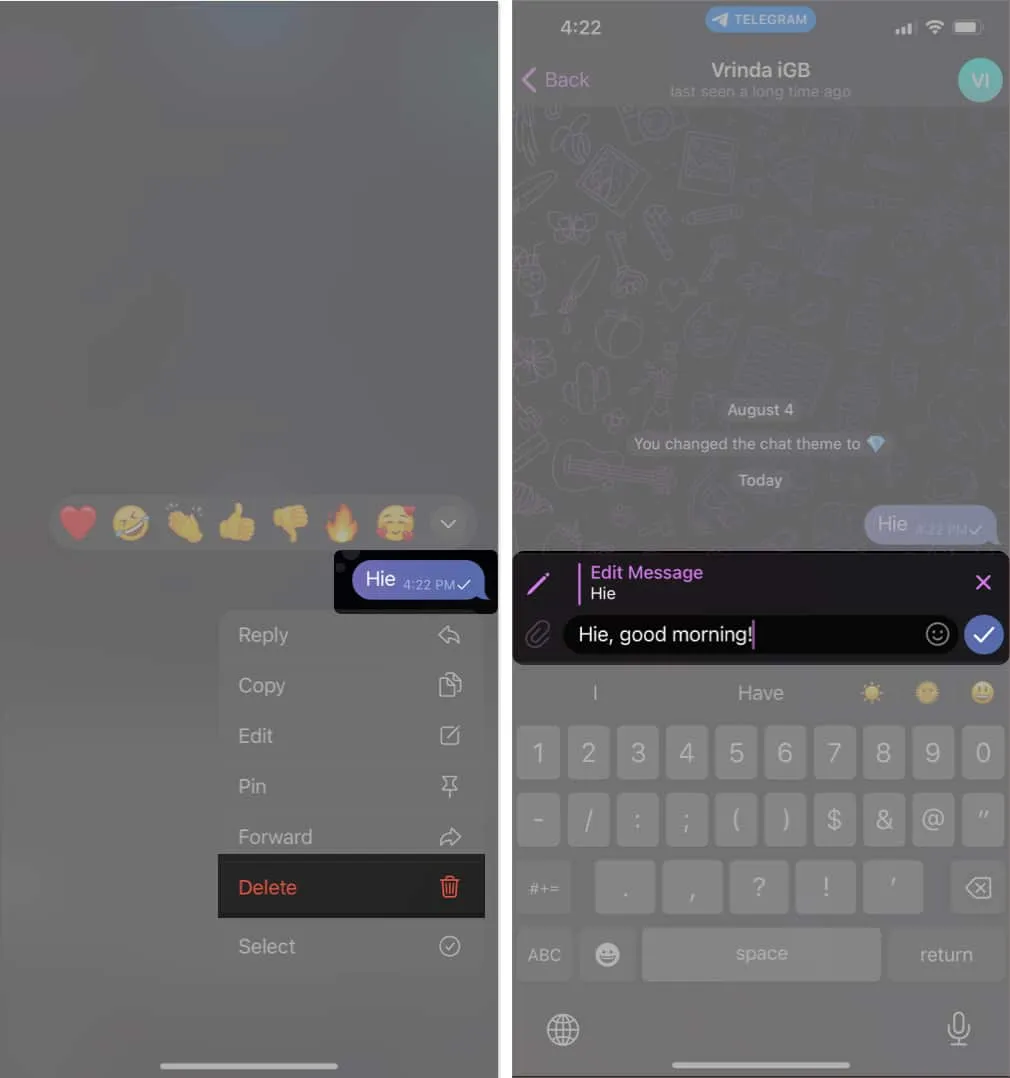
3. Enviar mensajes silenciosos
Suponga que necesita enviar un mensaje a alguien que está estudiando, durmiendo o atrapado en una reunión. Si no quiere molestarlos, Telegram ofrece una característica maravillosa. Puede enviar un mensaje en silencio, sin ningún sonido o vibración.
- Ingresa al chat deseado .
- Escriba su mensaje → Mantenga presionado el botón Enviar .
- Seleccione Enviar sin sonido en la ventana emergente.
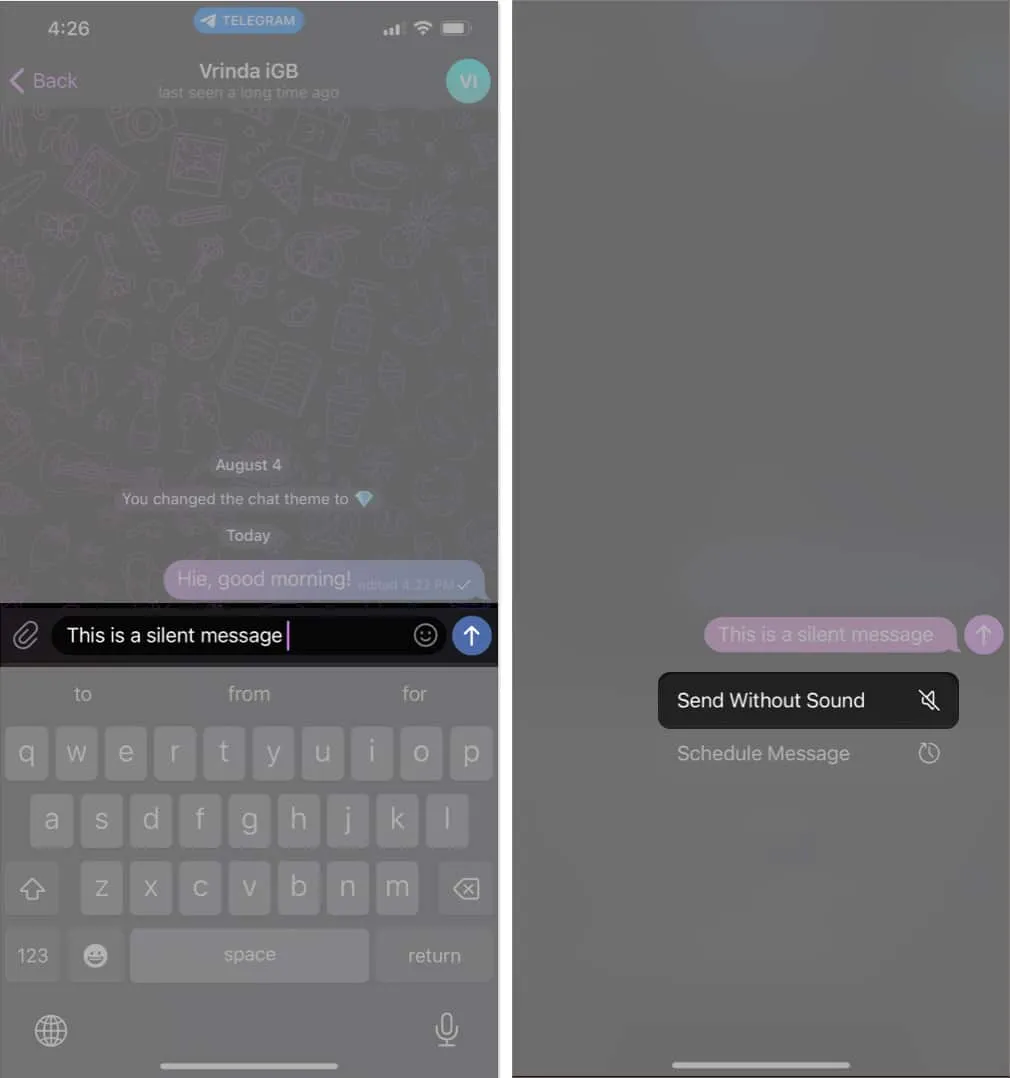
- Ahora, cuando el destinatario abra su aplicación de Telegram, recibirá su mensaje discretamente, sin audio ni vibración.
4. Programar mensajes en Telegram
Debe usar Telegram si desea programar sus tareas con anticipación. Confía en mí, programar mensajes en Telegram es mucho más simple que programar correos electrónicos.
- Abre la aplicación Telegram .
- Navegue hasta el chat al que desea enviar el mensaje.
- Escriba su mensaje → Mantenga presionado el botón Enviar .
- Seleccione Programar mensaje → Ajuste la fecha y la hora .
- Toque el botón que muestra la fecha y la hora programadas .
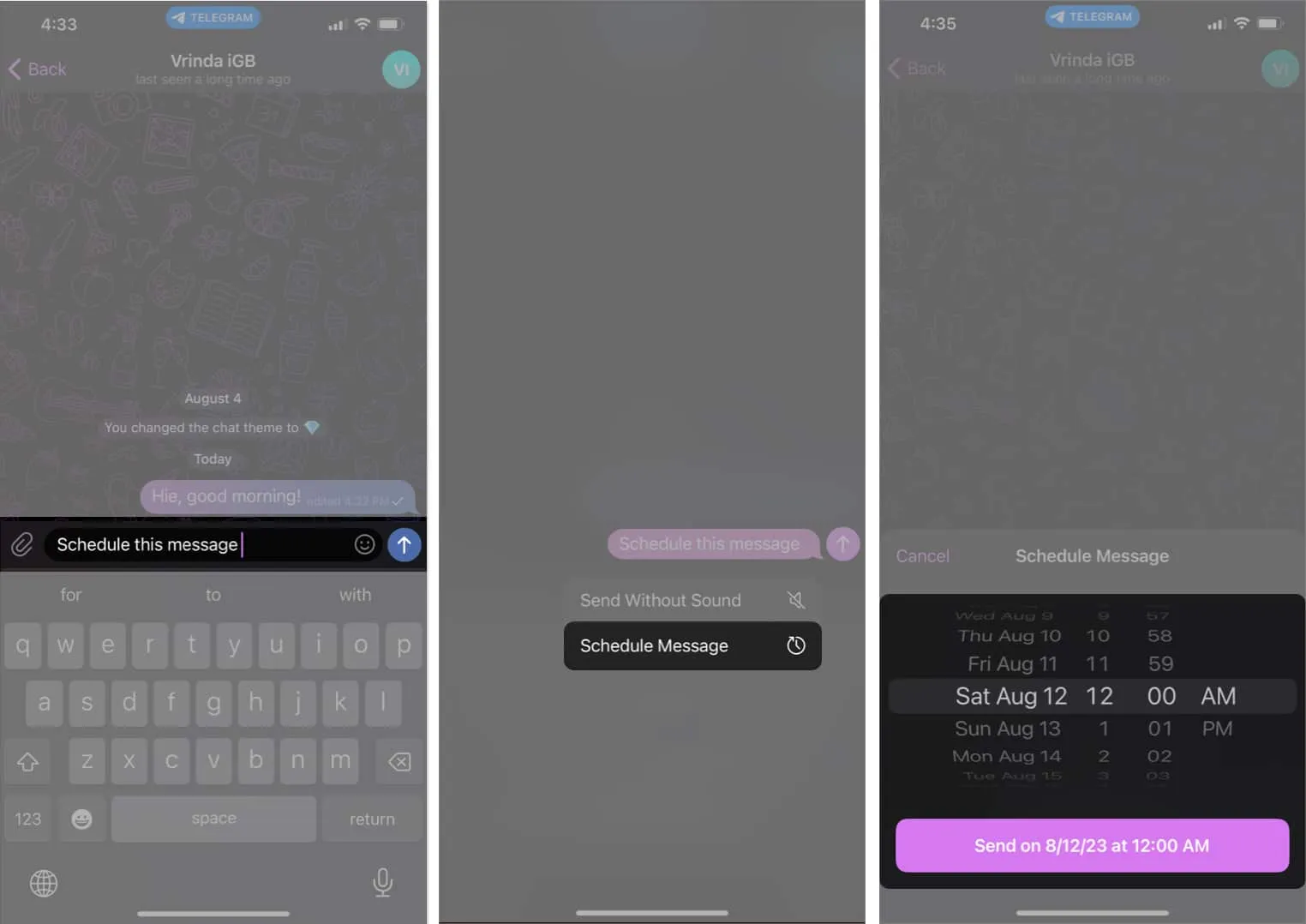
5. Eliminar el mensaje del remitente sin notificar
Hasta hace poco, la mayoría de los competidores de Telegram no podían ofrecer la posibilidad de eliminar los mensajes enviados sin notificar al receptor. ¡Y eso es lo que distingue a Telegram!
- Abre la aplicación Telegram .
- Navegue hasta el chat donde desea eliminar un mensaje.
- Mantenga presionado el mensaje que desea eliminar.
- Presiona Eliminar .
- Seleccione entre los mencionados a continuación:
- Eliminar para mí y [nombre del remitente]
- Eliminar para mí
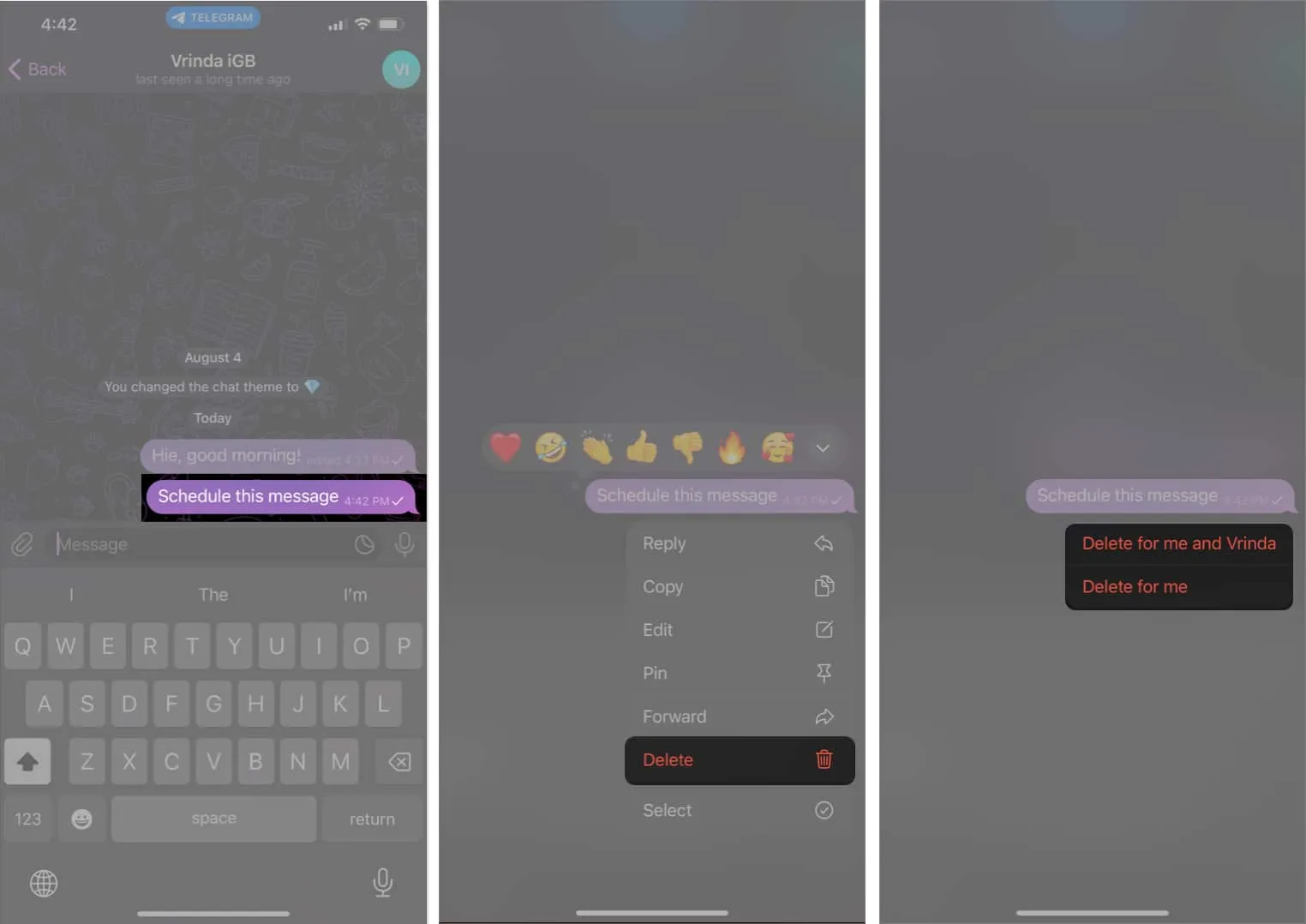
La mejor parte de esta función es que no depende del tiempo, ya que le permite eliminar cualquier mensaje, incluso aquellos que tienen más de un año.
6. Medios que desaparecen automáticamente en los chats
Las cosas buenas simplemente no terminan ahí. También puede enviar una imagen autodestructiva que es sensible al tiempo. ¿Eso te intrigó? Si es así, debes consultar nuestro artículo sobre cómo enviar mensajes que desaparecen en Telegram en iPhone .
7. Edite videos en la aplicación Telegram
Telegram había ido más allá de ser solo una aplicación de mensajería con la inclusión de funciones de edición de fotos. Y ahora, con la adición de capacidades de edición de video, la aplicación está en una liga completamente diferente.
- Para editar un video, simplemente navegue a un chat → Toque el ícono de archivo adjunto .
- Selecciona el video deseado → Personalízalo según tus preferencias → Presiona el botón enviar .
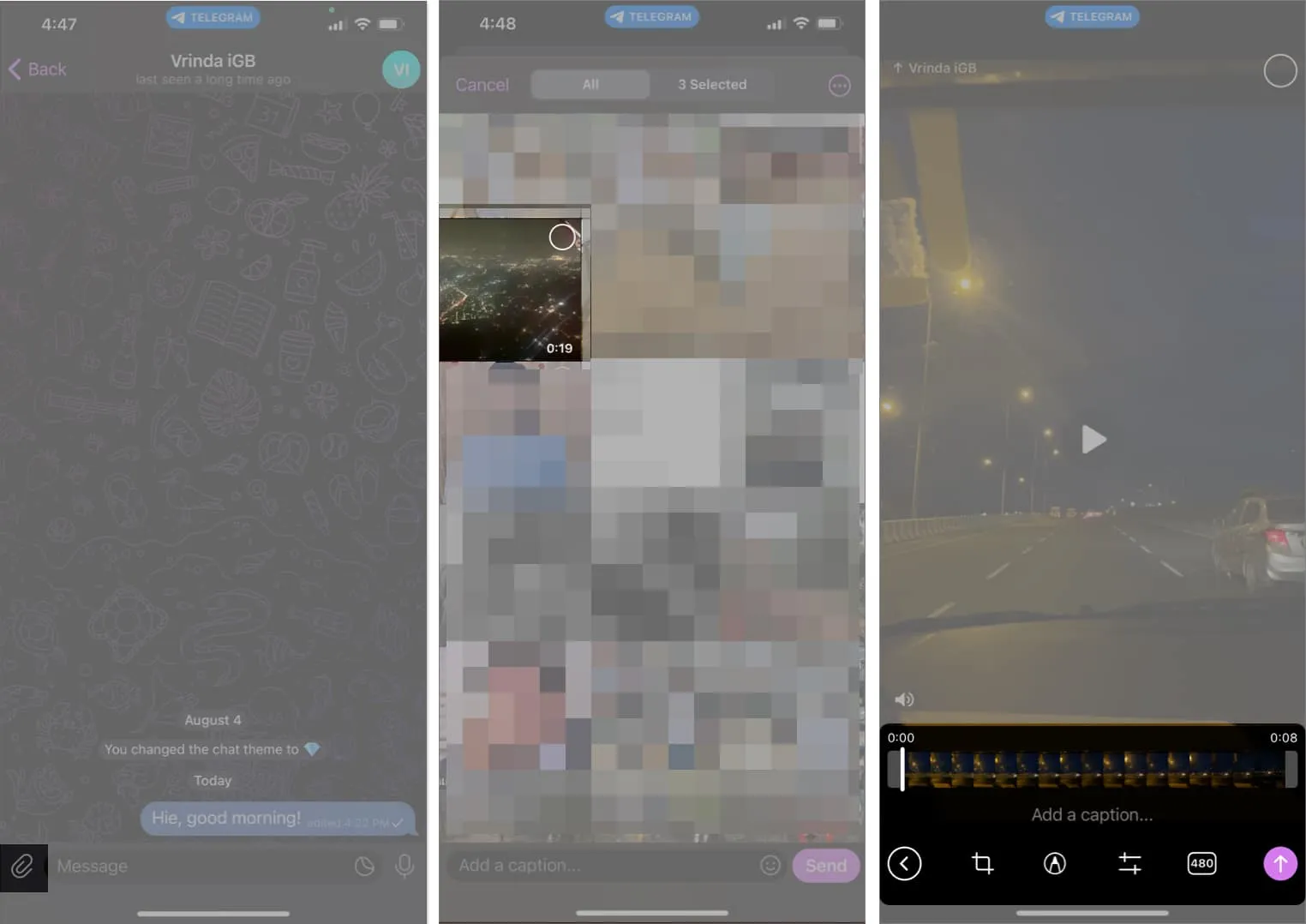
8. Agregue emoji o pegatinas animadas a imágenes o videos
Una de mis formas favoritas de editar imágenes y videos en Telegram es agregar pegatinas y emojis.
- Para hacer esto, abra un chat en la aplicación Telegram → Presione el ícono de archivo adjunto .
- Selecciona una imagen → Toca el icono del lápiz .
- Elija Etiqueta → Seleccione un emoji o etiqueta → Reposicione y cambie su tamaño → Presione el icono de marca .
- Finalmente, toca el botón Enviar .
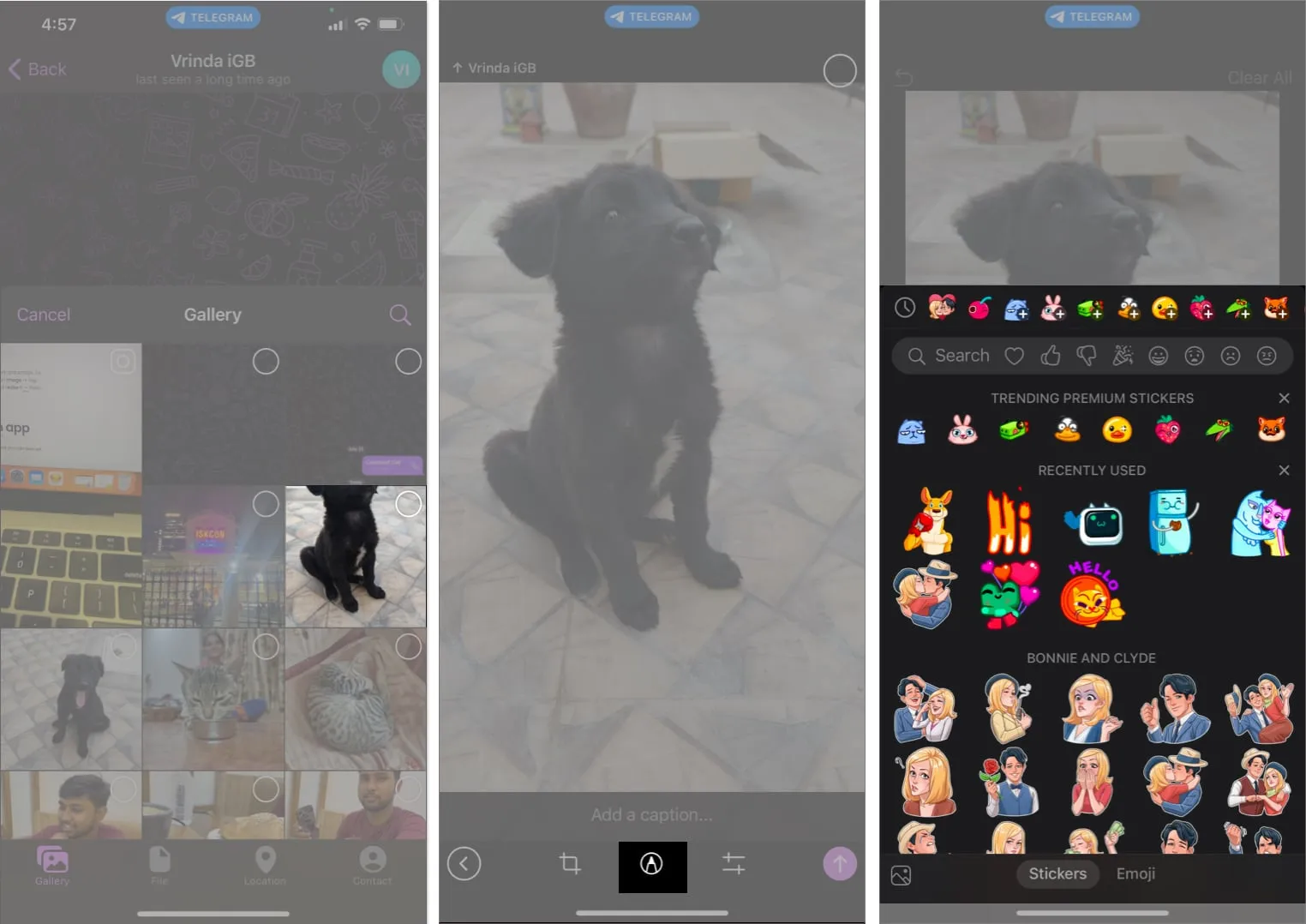
9. Establecer recordatorios en la aplicación Telegram
Con iOS 17, los recordatorios se han vuelto bastante populares. Pero, ¿y si te digo que también puedes configurar recordatorios en la aplicación Telegram? Simplemente puede seguir los pasos a continuación.
- Abre la aplicación Telegram . Presiona el ícono de Configuración → Mensajes guardados .
- Como se muestra a continuación, escriba un recordatorio que desee programar → Mantenga presionado el botón Enviar .
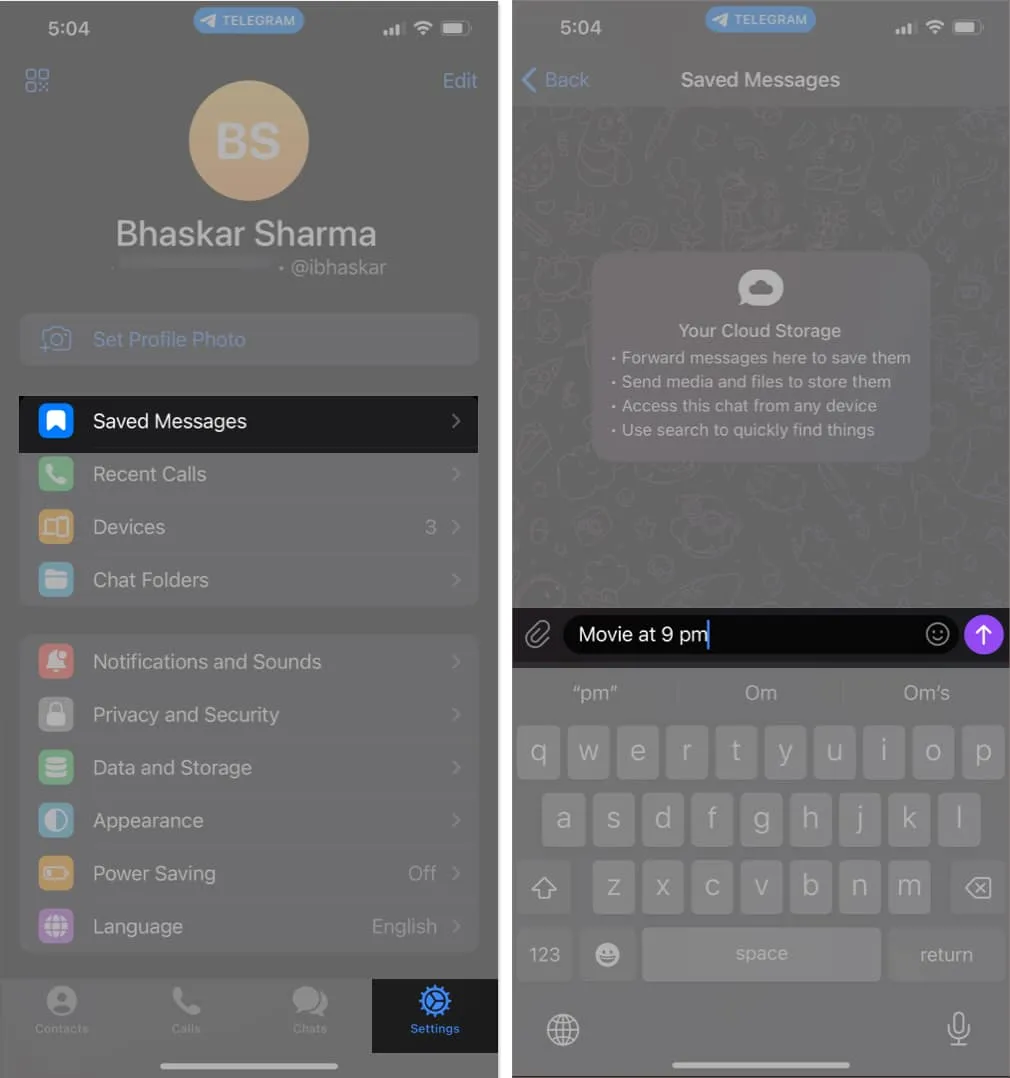
- Toque Establecer un recordatorio .
- Ajuste la fecha y la hora del recordatorio → Seleccione el botón Recordar .
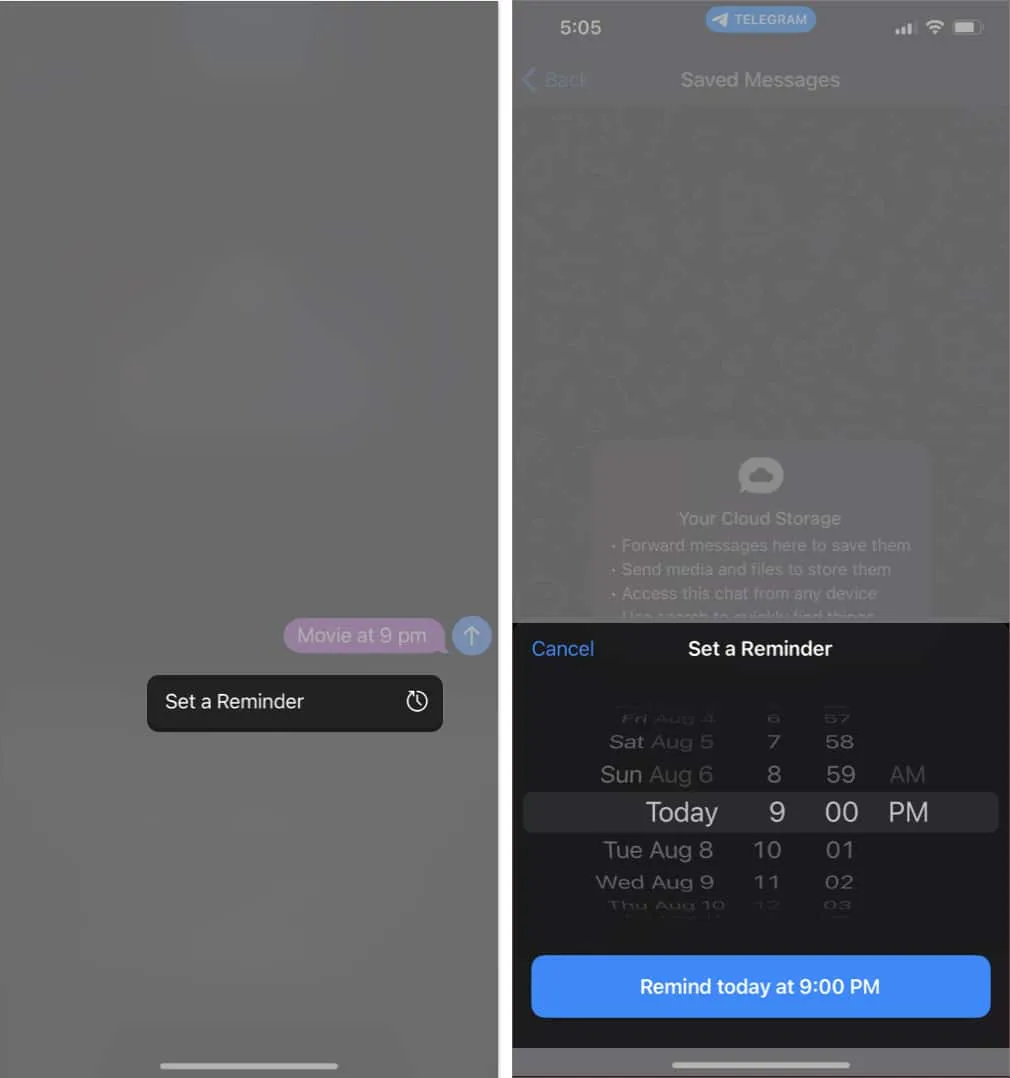
10. Envía GIFs y videos de YouTube más fácilmente
Los GIF y los videos de YouTube juegan un papel vital para hacer que las interacciones sean más interesantes en nuestros chats. La buena noticia es que ya no tienes que cambiar de aplicación para compartir estos elementos multimedia. Telegram ahora le permite compartir GIF y videos de YouTube directamente dentro de la aplicación.
- Para compartir un GIF o video de YouTube, simplemente vaya al chat donde desea enviarlo.
- Escribe @gif o @youtube , según lo que quieras compartir, seguido de tu consulta de búsqueda .
- Por ejemplo, si desea compartir un video del canal de YouTube de iGeeksBlog, simplemente escriba @youtube iGeeksBlog y espere unos segundos.
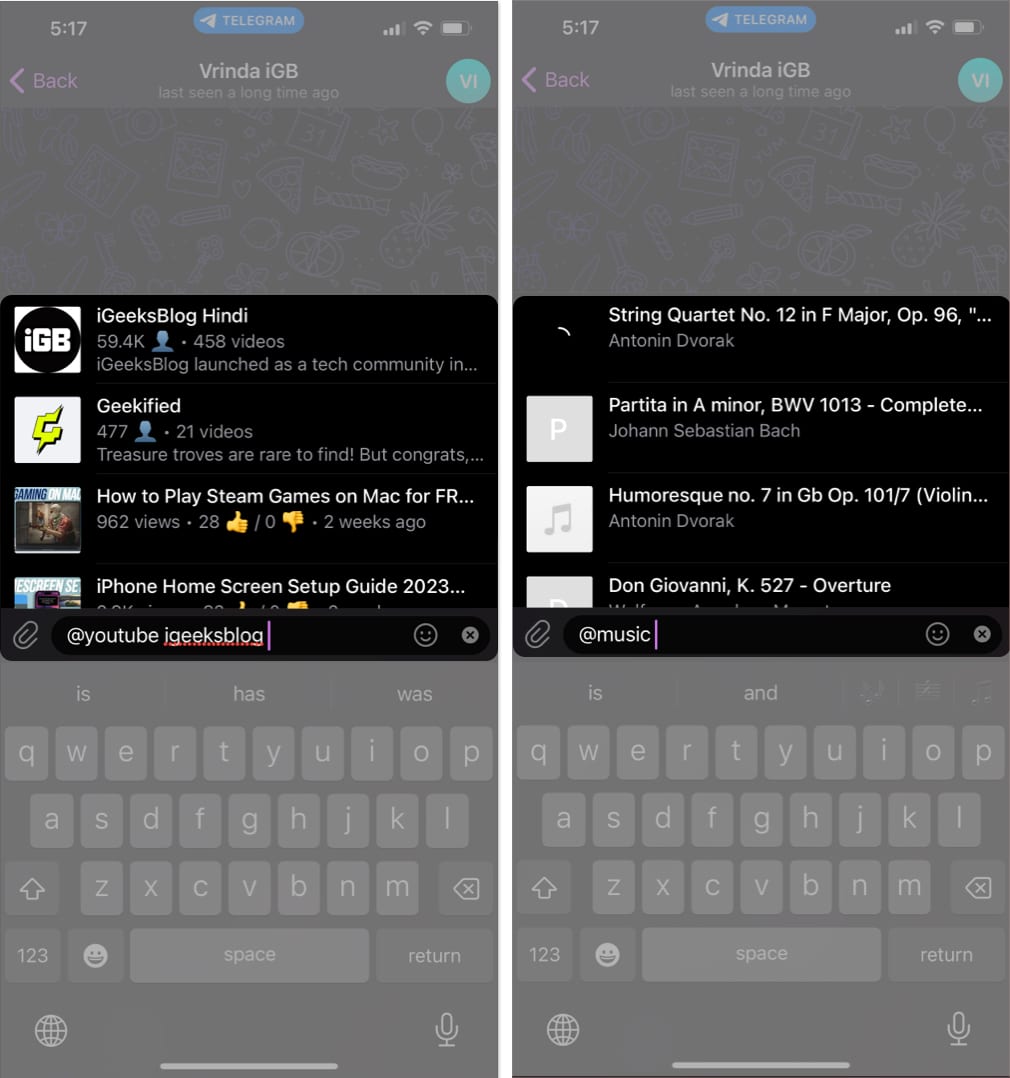
- Sugerencia: si está buscando un video en particular, intente ser más específico en su consulta de búsqueda para obtener mejores resultados.
- A continuación, verá una lista de resultados de búsqueda relevantes . De esta lista, puede elegir el video o canal específico que desea compartir.
11. Activa el modo lento en los grupos de Telegram
Administrar grupos de Telegram puede ser bastante desafiante para los administradores debido a la constante afluencia de mensajes. Para aliviar esta carga, los desarrolladores de la aplicación introdujeron el modo lento.
Esta función permite a los administradores regular la cantidad de mensajes que un usuario puede enviar dentro de un intervalo de tiempo específico.
Con el modo lento activado, los miembros del grupo no pueden enviar varios mensajes seguidos y, en cambio, deben esperar el intervalo establecido antes de enviar otro mensaje.
Así es como puede habilitar el modo lento para sus grupos de Telegram:
- Dirígete al grupo de Telegram .
- Toca el nombre del grupo → Selecciona la opción Editar .
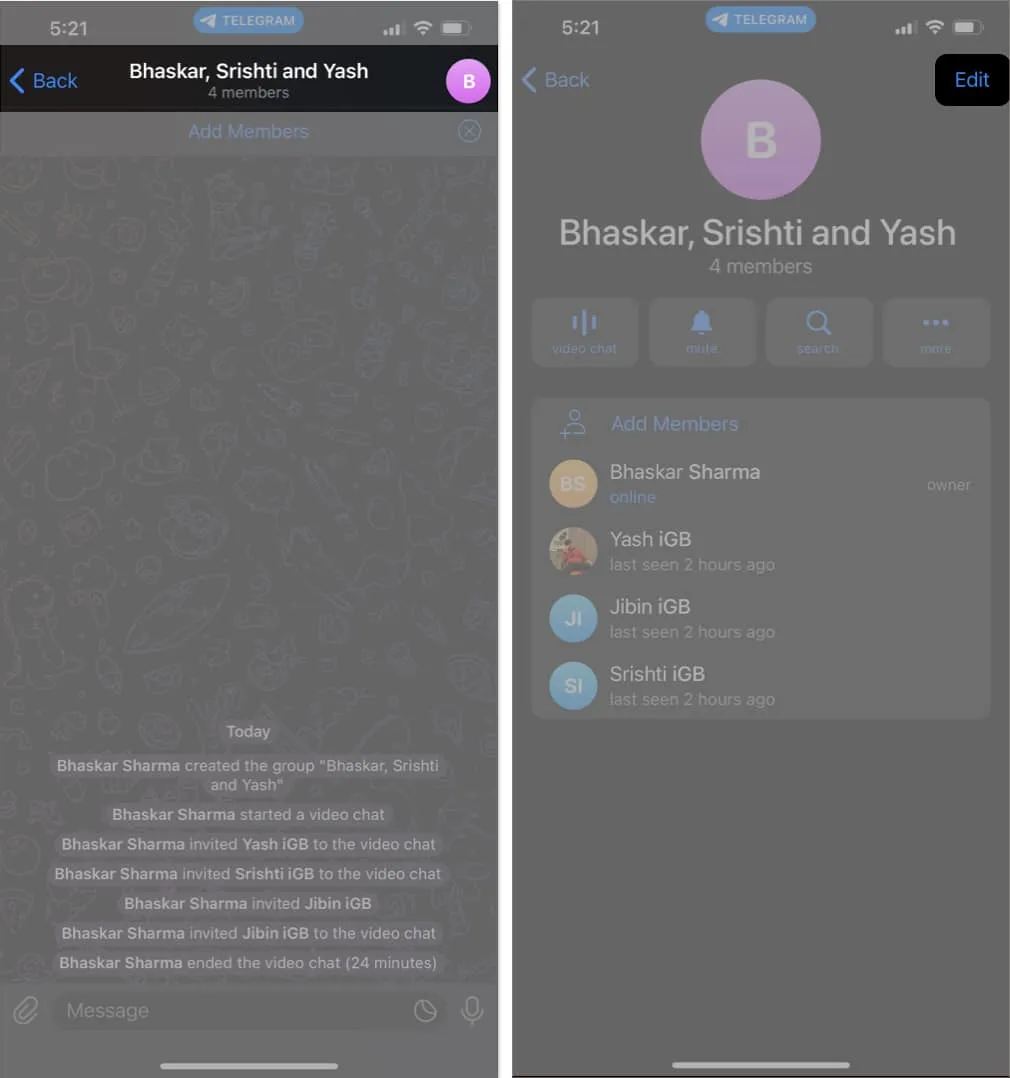
- Elija Permisos → Ajuste el control deslizante en Modo lento para establecer el intervalo de tiempo deseado.
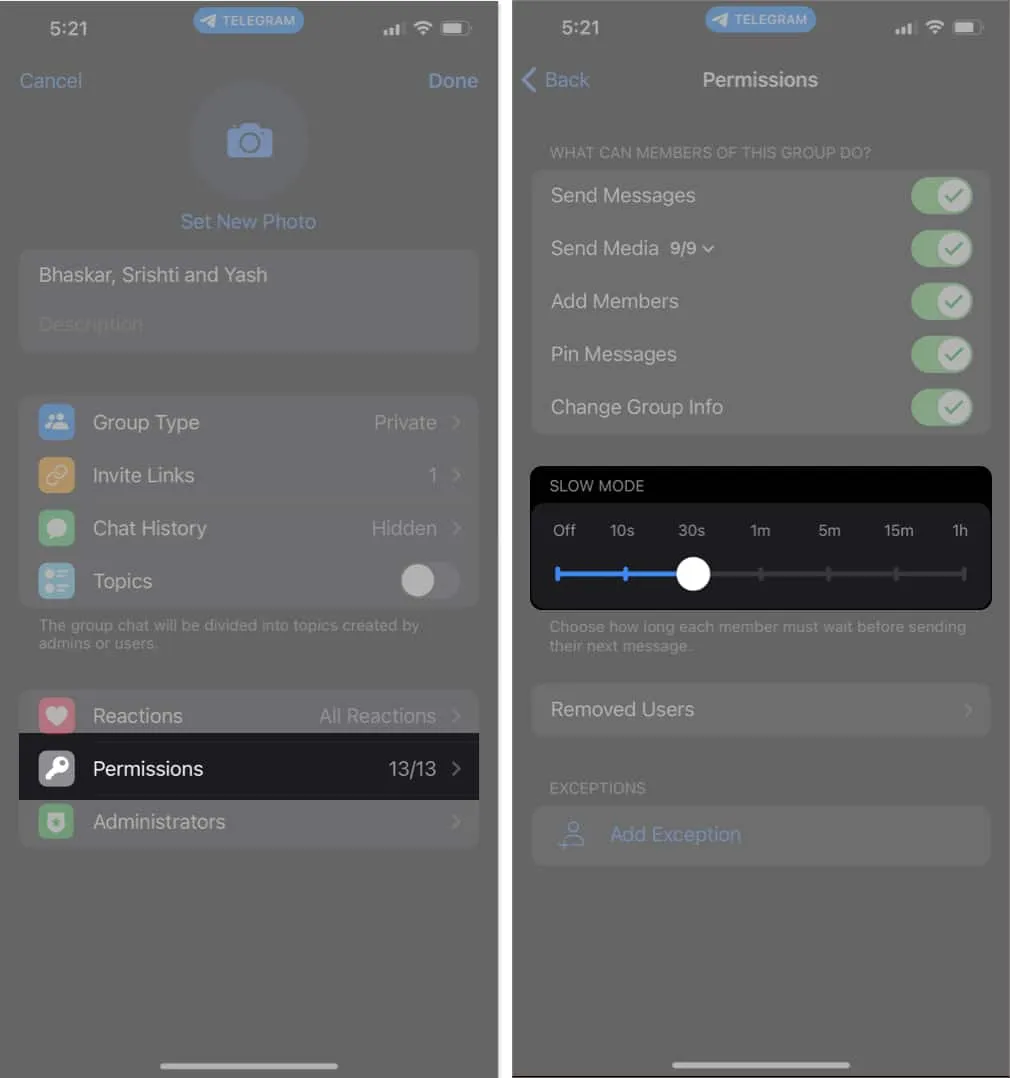
12. Modo encuestas y cuestionarios
Las encuestas se han convertido en una necesidad, especialmente cuando estás organizando un viaje de fin de semana largo y quieres saber quién estará disponible. Para crear una encuesta en un grupo, sigue estos pasos
- Navegue hasta el grupo de Telegram → Toque el icono de archivo adjunto → Seleccione Encuesta .
- Ingrese las opciones de pregunta y encuesta; haga los cambios necesarios → Finalmente, toque Enviar .
Puede activar el modo Prueba para convertirlo en una prueba.
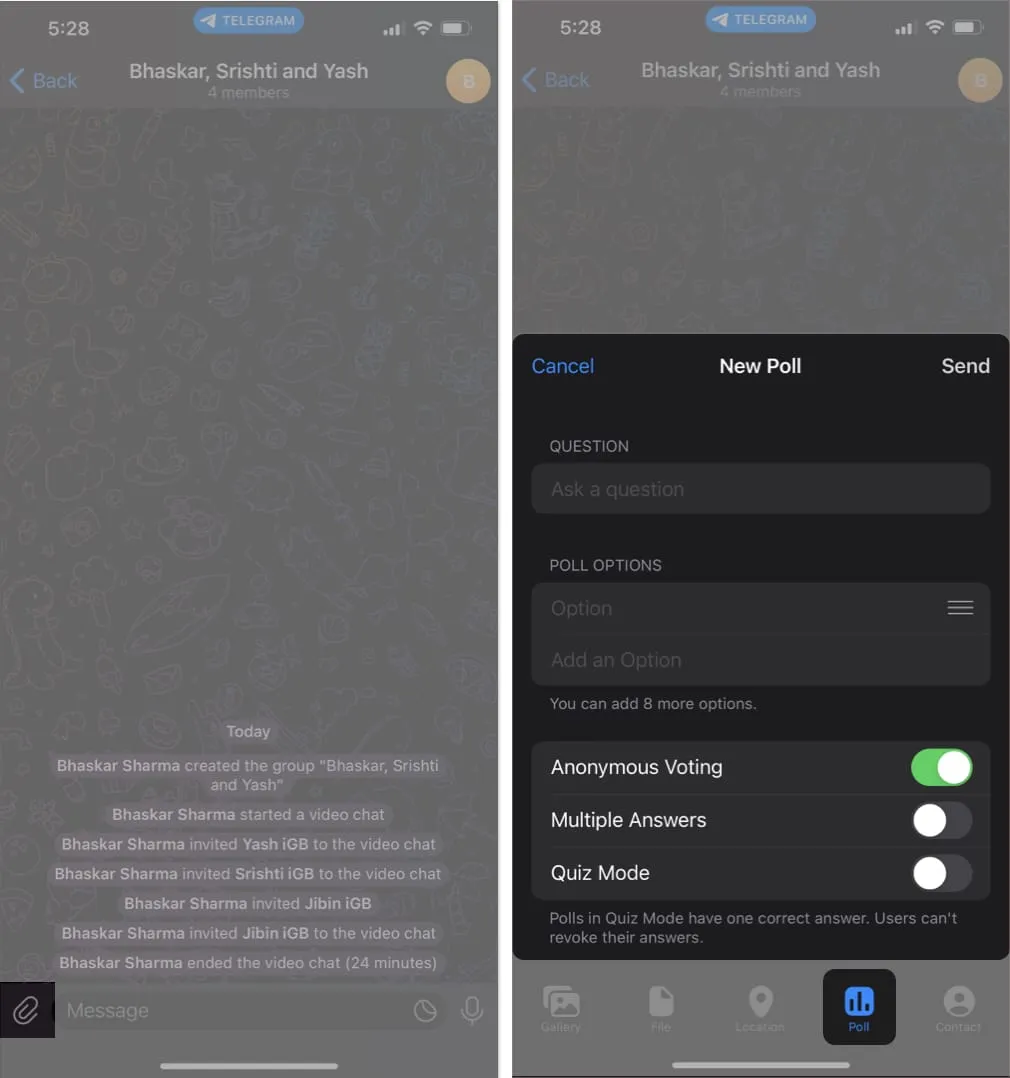
13. Crea marcas de tiempo para videos
En Telegram, puede agregar marcas de tiempo a los videos que envía. ¿No estás asombrado?
- Abra el chat de Telegram donde desea enviar el video.
- Toque el icono de archivo adjunto → Seleccione el video que desea enviar.
- En la sección de subtítulos, simplemente agregue Watch at [time] .
Por ejemplo, puede escribir Watch at 0:10 para indicar que deben comenzar a mirar en la marca de 10 segundos.

14. Envíe medios sin comprimir sin cambiar la extensión del archivo
Al enviar medios a través de aplicaciones de redes sociales, una preocupación importante es la pérdida de calidad debido a la compresión durante la transferencia. Sin embargo, puede enviar medios en su estado original sin ninguna compresión en Telegram.
- Para ello, ve al chat de Telegram → Toca el icono de archivo adjunto .
- Seleccione una imagen → Toque el icono de tres puntos → Seleccione Enviar como archivo .
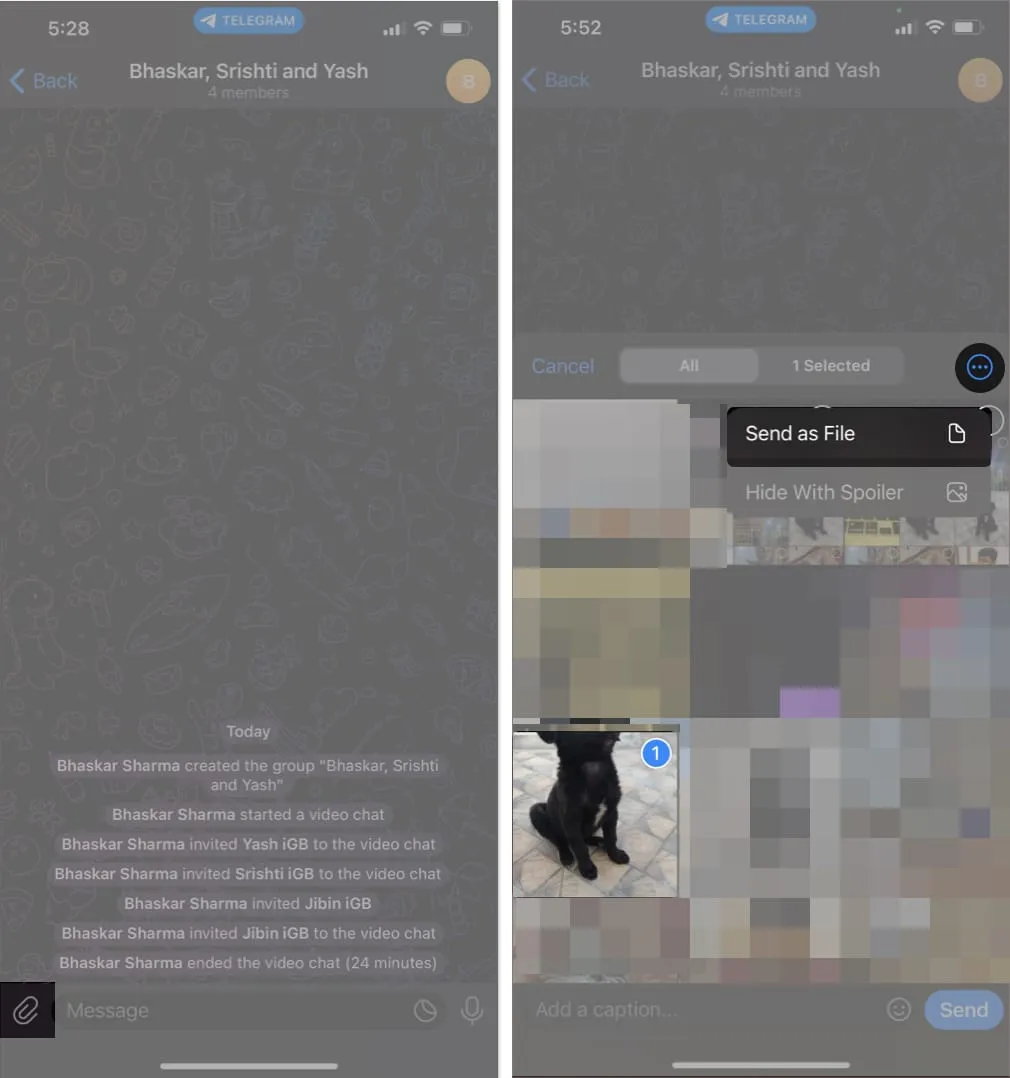
¿Buscas darle vida a tu juego de chat en Telegram? Aquí hay un truco para ayudarlo a agregar un elemento de sorpresa al enviar imágenes en el chat de Telegram.
Todo lo que necesita hacer es seleccionar la imagen que desea enviar en el chat de Telegram → Toque el icono de tres puntos → Elija Ocultar con spoiler .
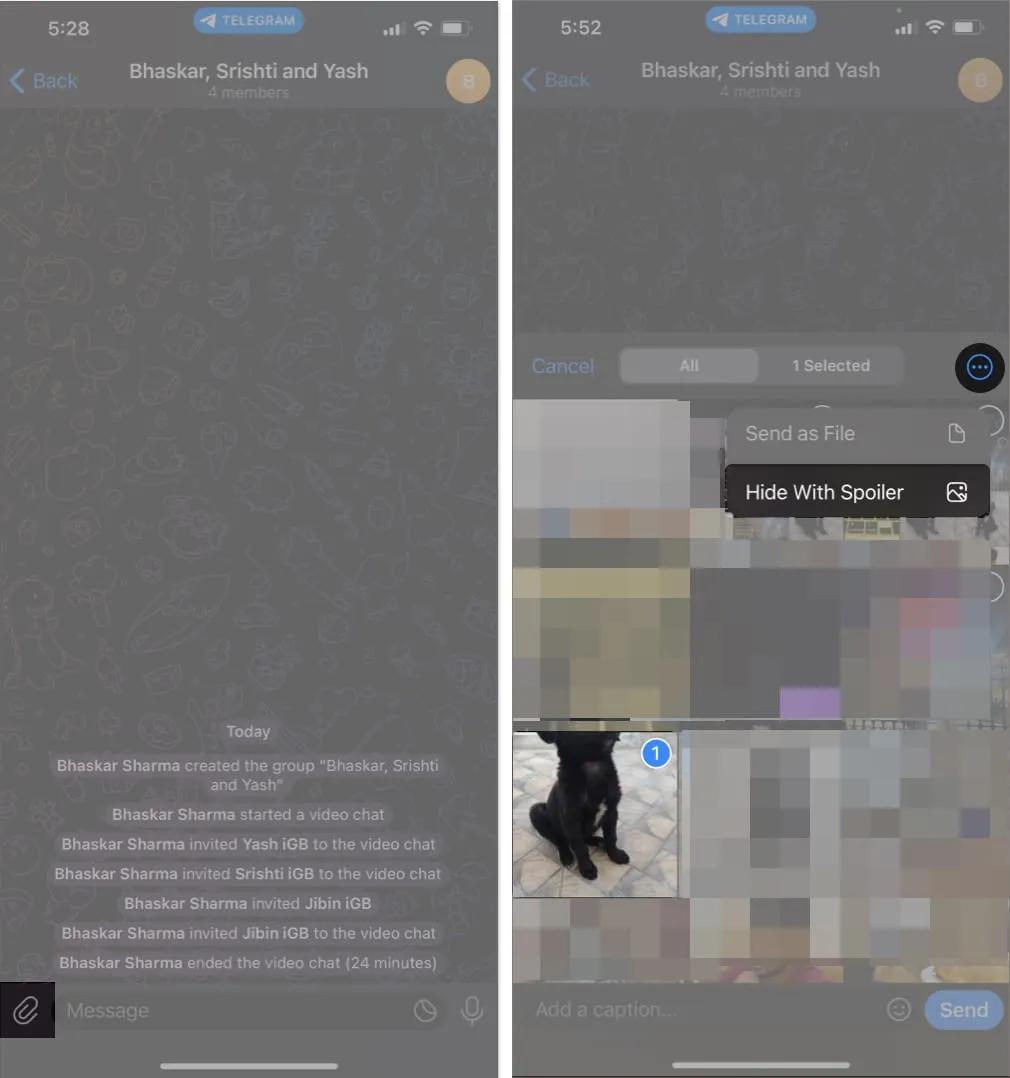
Ahora puede sorprender e intrigar a sus destinatarios con una imagen oculta que se revela al interactuar.
16. Deja de ser agregado a grupos aleatorios
Estar en grupos desconocidos puede ser increíblemente frustrante. Un aspecto de las aplicaciones de mensajería que encuentro molesto es la falta de control sobre las adiciones de grupos: cualquiera puede agregarte sin consentimiento.
Afortunadamente, la aplicación Telegram ha solucionado este problema al permitirle controlar las invitaciones grupales.
- Para ejercer este control, simplemente navegue hasta el menú Configuración → Continúe con Privacidad y seguridad → Toque la opción Grupos .
- Elija entre lo siguiente: Todos , Mis contactos , Nadie y Nunca permitir .
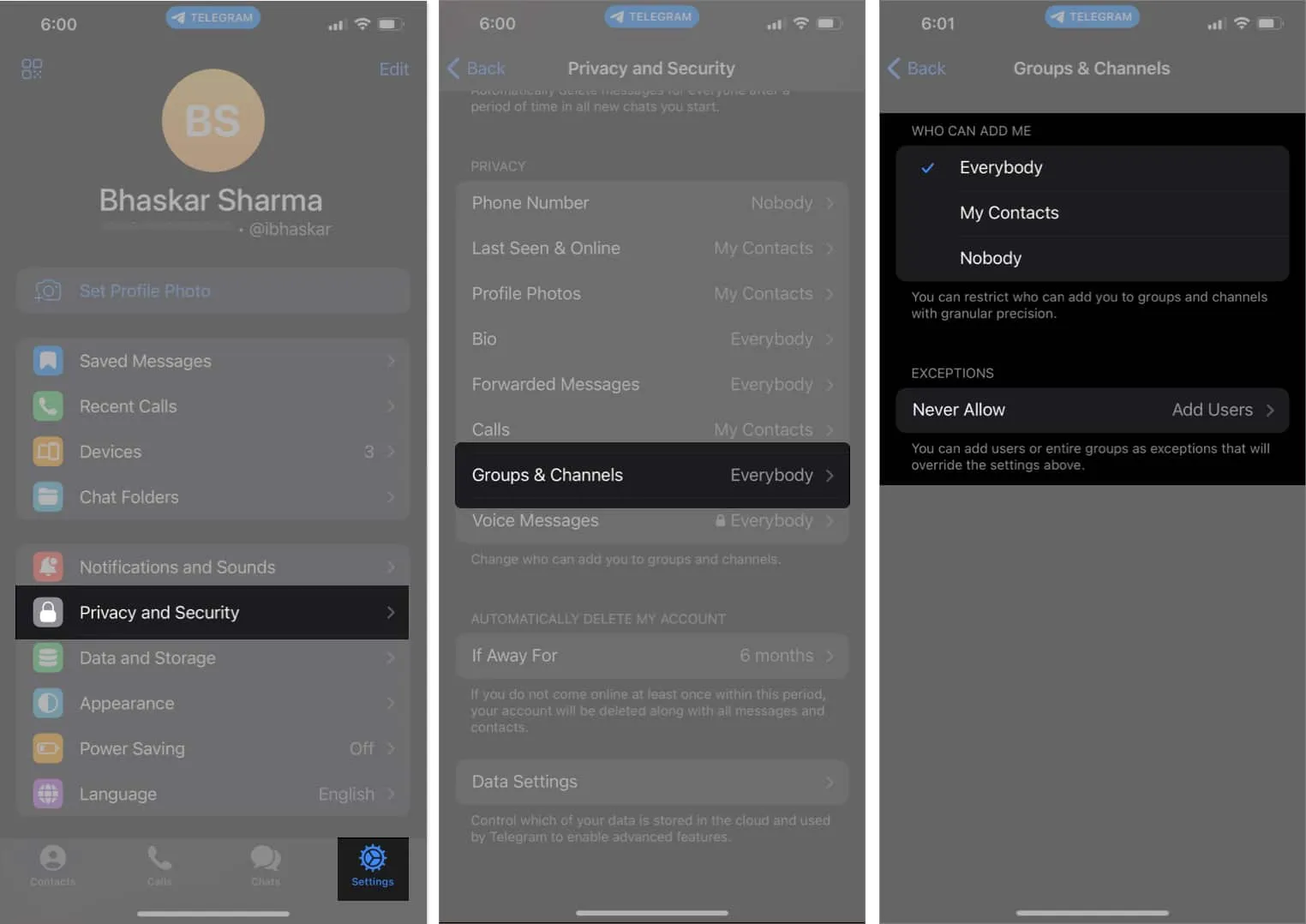
17. Silenciar notificaciones para contactos individuales
Telegram está diseñado para conectar a las personas, pero de vez en cuando, puede haber alguien en un grupo que te moleste. Puede abordar esto silenciando dichos contactos.
Además, tiene la opción de silenciarlos por un tiempo no especificado. Para silenciar las notificaciones de estos contactos, siga los pasos a continuación.
- Abre la aplicación Telegram .
- Busque y abra el chat con el contacto en cuestión.
- Seleccione el nombre del contacto en la parte superior del chat.
- Toque el botón de silencio (icono de campana) .
- Elige una de las siguientes opciones.
- silenciar para
- Desactivar sonido
- personalizar
- Silencio para siempre
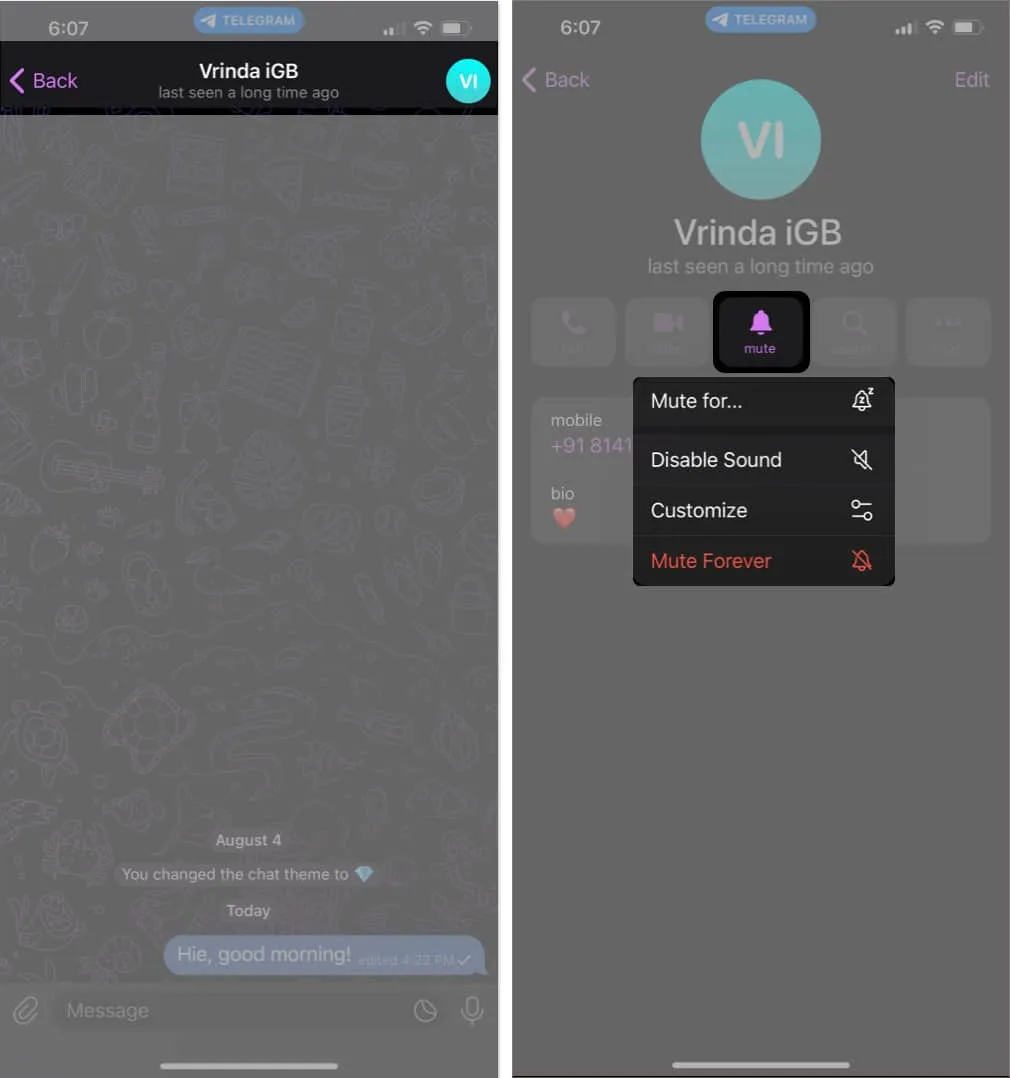
18. Cambiar números de teléfono
Para cambiar el número de teléfono con tu cuenta de Telegram, sigue estos pasos:
- Vaya a la pestaña Configuración → Toque el botón Editar .
- Seleccione Cambiar número de las opciones → Elija Cambiar número nuevamente.
- Ingresa tu nuevo número de teléfono → Presiona Continuar .
- Confirme el cambio tocando Continuar .
- Ingrese la OTP que recibe para completar el proceso.
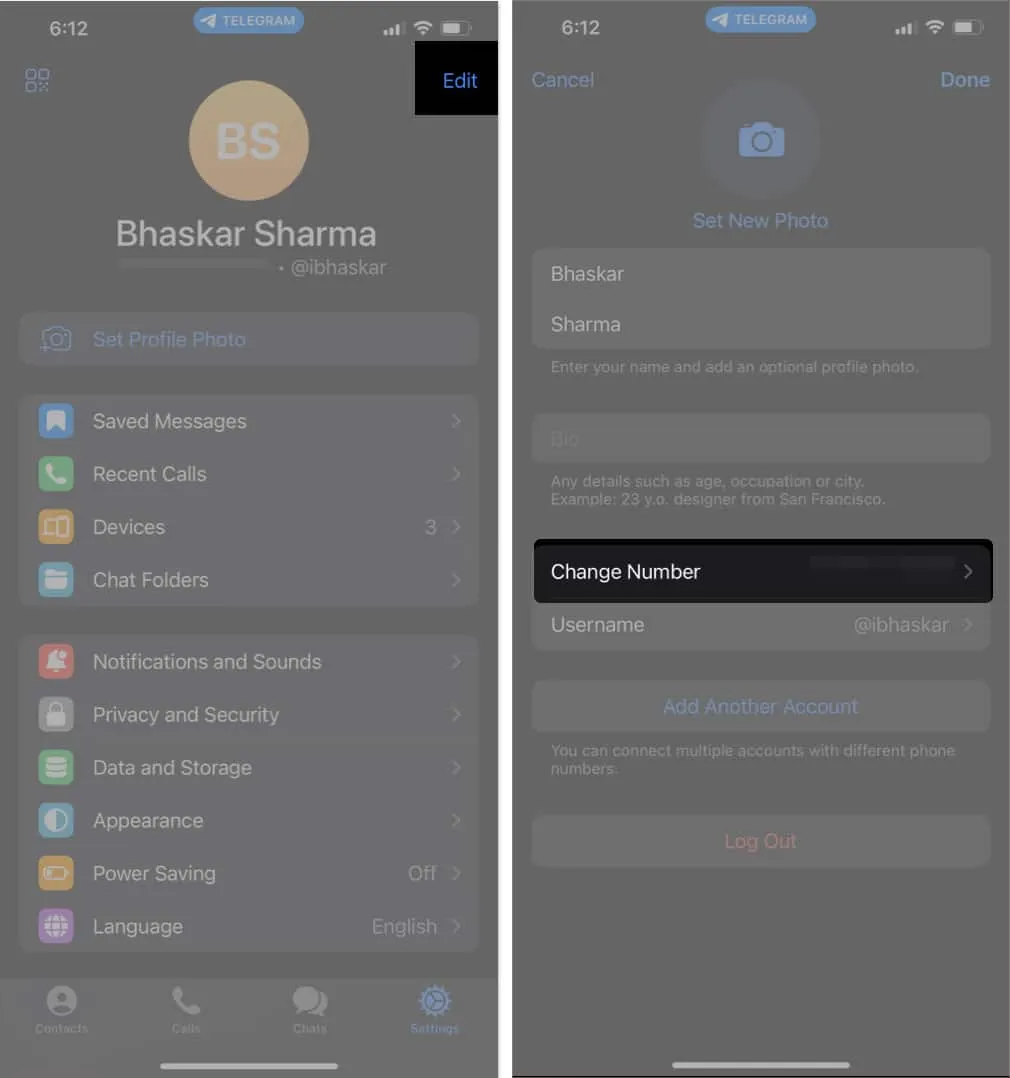
19. Usa varias cuentas de Telegram
Puede usar varias cuentas de Telegram para separar, por ejemplo, la oficina y la vida personal.
- Para agregar otra cuenta, diríjase a Configuración de Telegram → Toque el botón Editar .
- Seleccione Agregar otra cuenta → Ingrese su nuevo número de teléfono → Presione Continuar .
- Confirme seleccionando Continuar → Siga las instrucciones en pantalla para completar el proceso.
Una vez completado, puede cambiar fácilmente entre sus cuentas tocando la flecha hacia abajo y seleccionando la cuenta deseada.
20. Telegrama de tema personalizado
Personalizar el ambiente de tus chats de Telegram es una de mis características favoritas de la aplicación.
- Para modificar la apariencia de un chat, inicie la aplicación Telegram → Vaya al chat deseado → Toque el nombre del contacto → Haga clic en el icono de los tres puntos .
- Seleccione Cambiar fondo de pantalla → Elija un tema → Presione Aplicar tema .
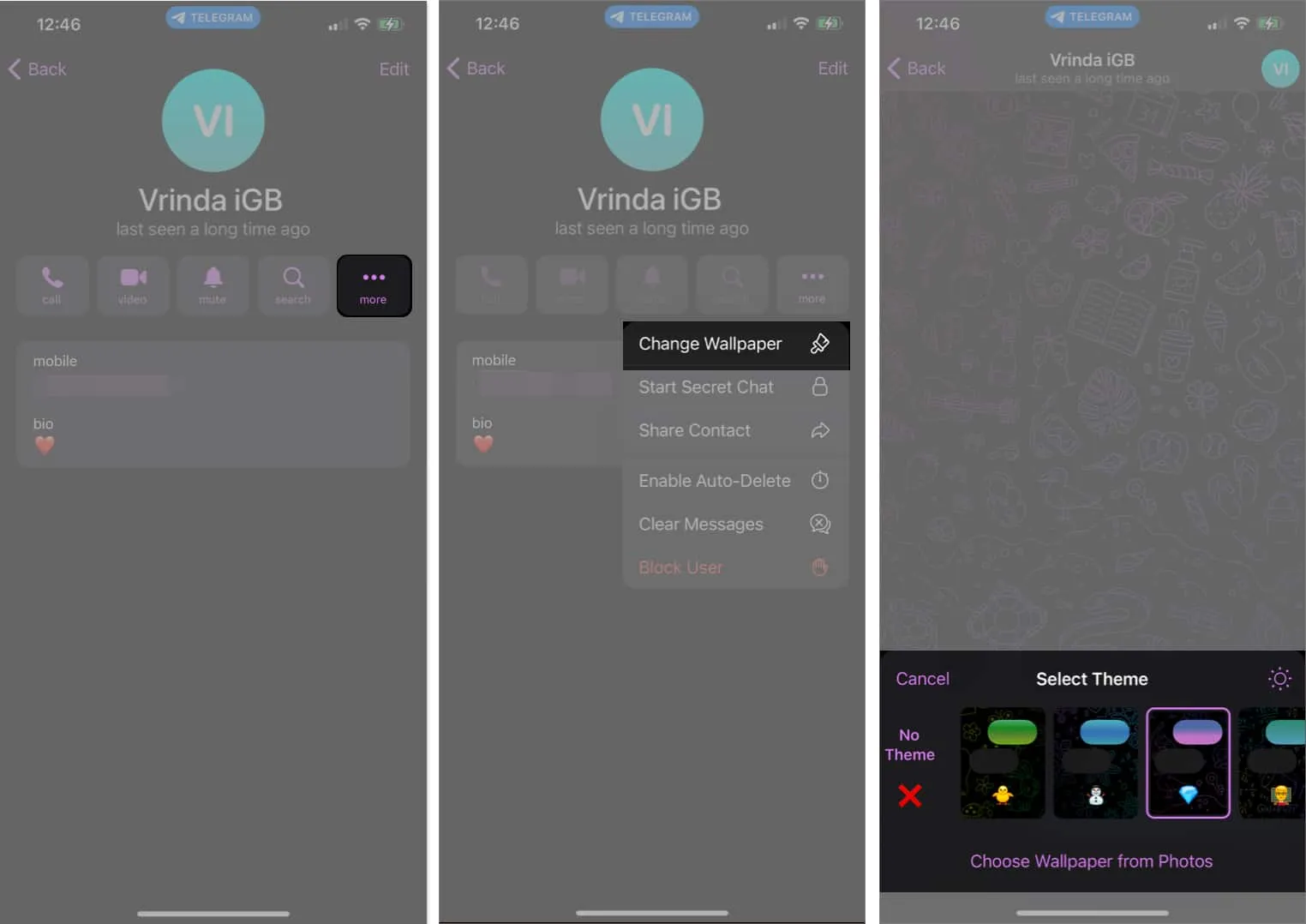
Además, tiene la opción de crear un tema completamente nuevo accediendo a Configuración de Telegram → Toque Apariencia → Seleccione Temas de chat → Desplácese hacia abajo y toque Crear un nuevo tema → Elija Cambiar colores → Ajuste el color y el patrón → Toque Establecer .
21. Bloquea tus chats
Cuando se habla de privacidad, dos nombres que me vienen a la mente son Apple y Telegram.
Telegram, en particular, está equipado con funciones de bloqueo de chat que son útiles para proteger las conversaciones personales cuando comparte su dispositivo con otros. Para activar esta característica, siga estos pasos.
- Inicie la aplicación Telegram .
- Acceda a la pestaña Configuración → Navegue a Privacidad y seguridad .
- Seleccione Código de acceso y Face ID → Toque Activar código de acceso → Ingrese un código de acceso .
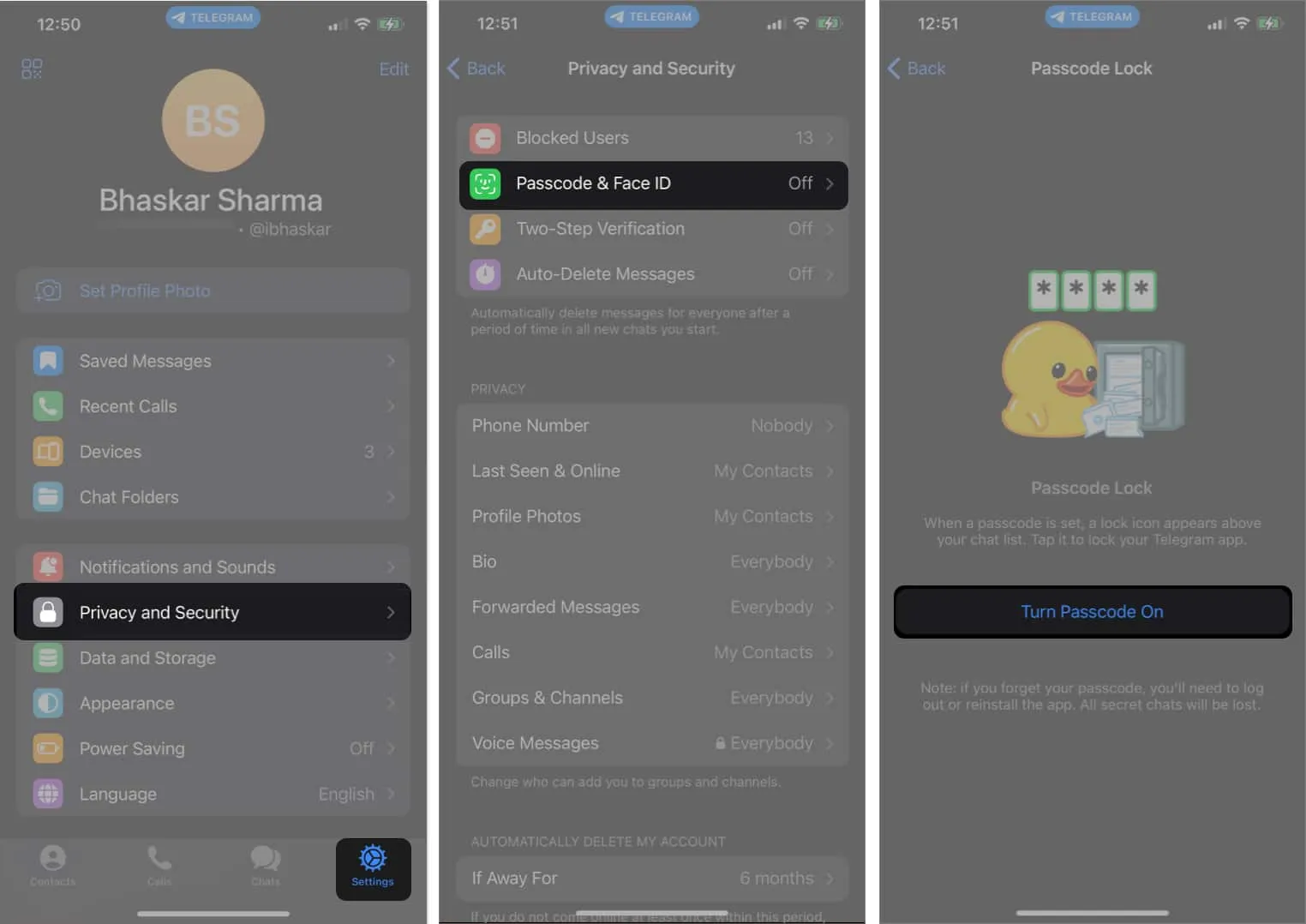
Buscar un mensaje importante es difícil. En Telegram, puede usar la función de búsqueda convencional para encontrar un mensaje y luego agregar hashtags para que sea más buscable. Esta característica puede ser útil cuando se habla en un chat grupal de Telegram.
Por ejemplo, los participantes pueden usar hashtags como #iOS17 o #macOSSonoma para organizar sus conversaciones sobre las últimas actualizaciones de iOS 17 o macOS Sonoma.
23. Pin mensajes en canales
Fijar mensajes en la sección de chat es útil para garantizar un fácil acceso a sus mensajes importantes. Al fijar un mensaje, se vuelve visible debajo de la barra de estado en la aplicación Telegram.
Para anclar un mensaje, vaya al mensaje que desea anclar → Mantenga presionado el mensaje → Seleccione la opción Anclar .
Vale la pena señalar que tiene la flexibilidad de fijar varios mensajes simultáneamente y buscarlos sin esfuerzo. Simplemente toque los mensajes anclados, que lo llevarán a través de cada uno de forma secuencial.
24. Enviar chat secreto
Las conversaciones regulares en la aplicación Telegram se cifran entre el usuario y el servidor, lo que protege el anonimato hasta que los servidores de Telegram se ven comprometidos.
Por otro lado, Secret Chats lleva la privacidad a un nuevo nivel al proporcionar cifrado de extremo a extremo directamente entre los usuarios. Estas charlas pretenden ser fugaces y no se guardan en los servidores de Telegram.
Puede usar esta función de Telegram para mantener sus conversaciones privadas y evitar posibles intercepciones por parte de piratas informáticos o autoridades en su país o región. Para comenzar una conversación secreta, siga los pasos a continuación.
- Navegue hasta el chat con el que desea iniciar un chat secreto.
- Toque el nombre o la imagen de perfil en la barra de estado.
- Accede al menú de opciones tocando el icono de los tres puntos .
- Elija Iniciar chat secreto → Toque Iniciar .
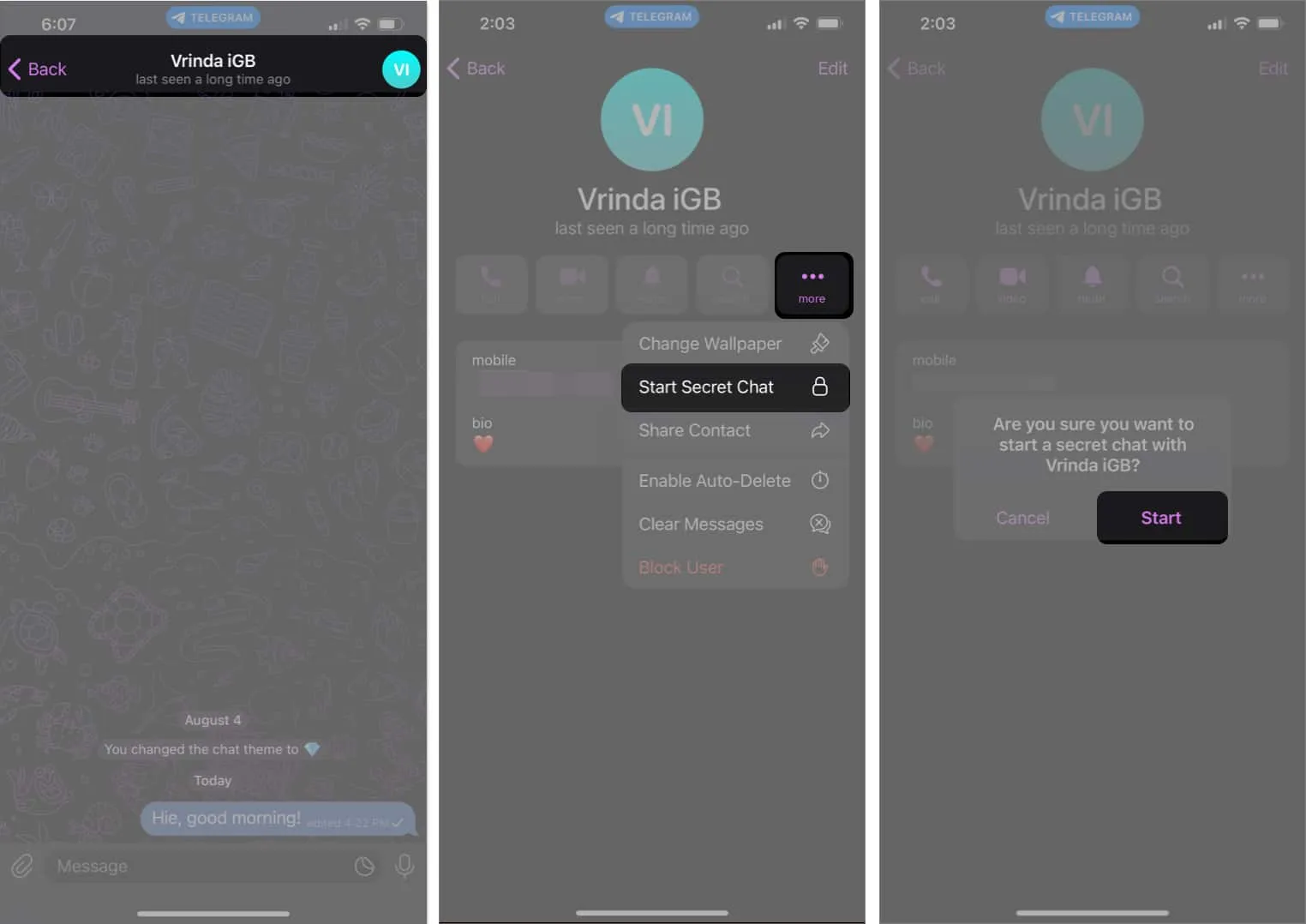
25. Sonidos de notificación personalizados
¿Anhelas recibir mensajes de tus seres queridos? La anticipación de sus mensajes de texto a veces puede verse afectada por la decepción de escuchar el sonido de notificación de otra persona.
Afortunadamente, Telegram ofrece una solución a este dilema al permitirle configurar un sonido de notificación único para los mensajes de sus seres queridos, diferenciándolos de otros mensajes. Para lograr esto, siga estos sencillos pasos.
- Pídale a su persona especial que le envíe un clip de audio de menos de 5 segundos de duración.
- Abre el chat con tu persona especial.
- Mantenga presionado el clip de audio.
- Seleccione Guardar para notificaciones .
Alternativamente, toque Configuración de Telegram → Notificaciones y sonidos .
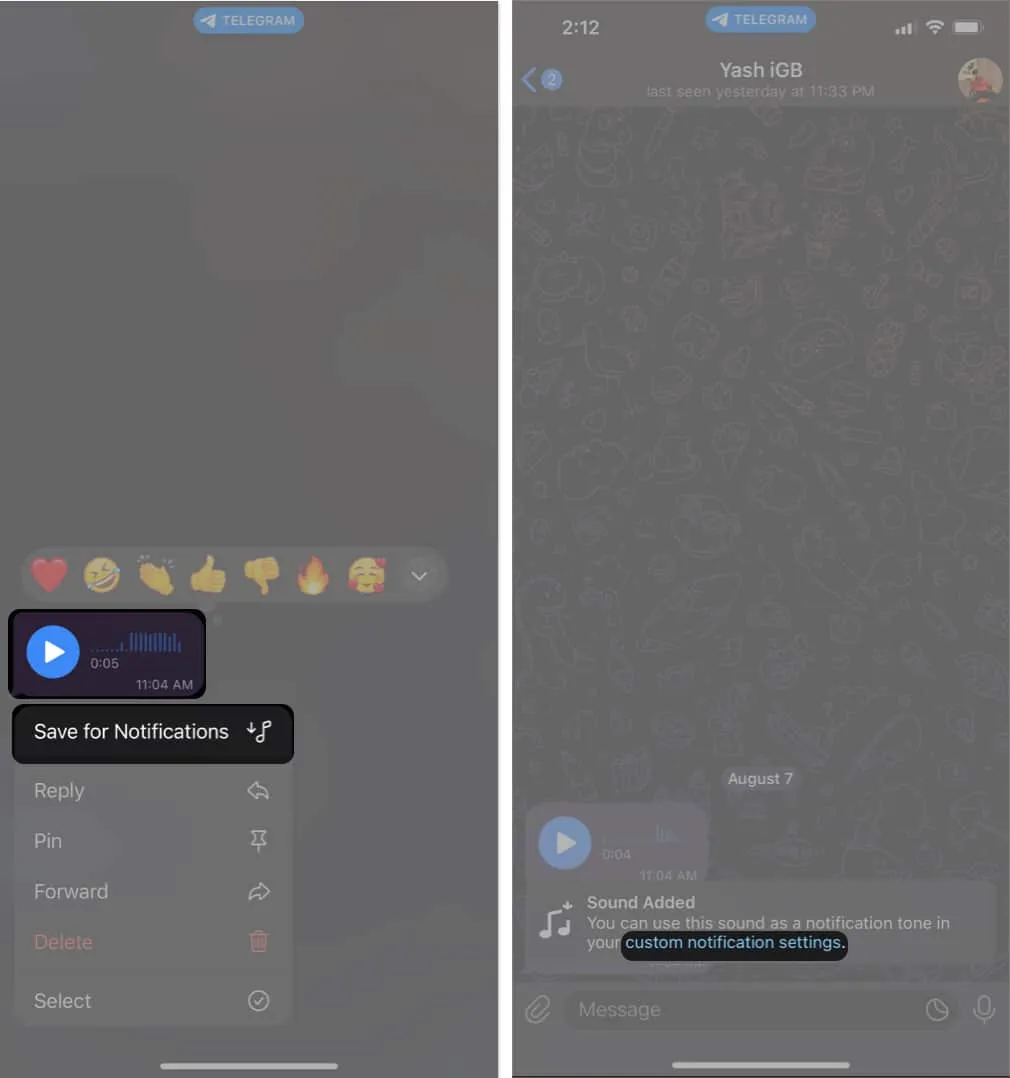
- Toca Chats privados → Seleccionar sonido .
- Navega y elige un sonido entre las opciones disponibles en la sección Tonos de Telegram.
- Finalmente, toca Listo .
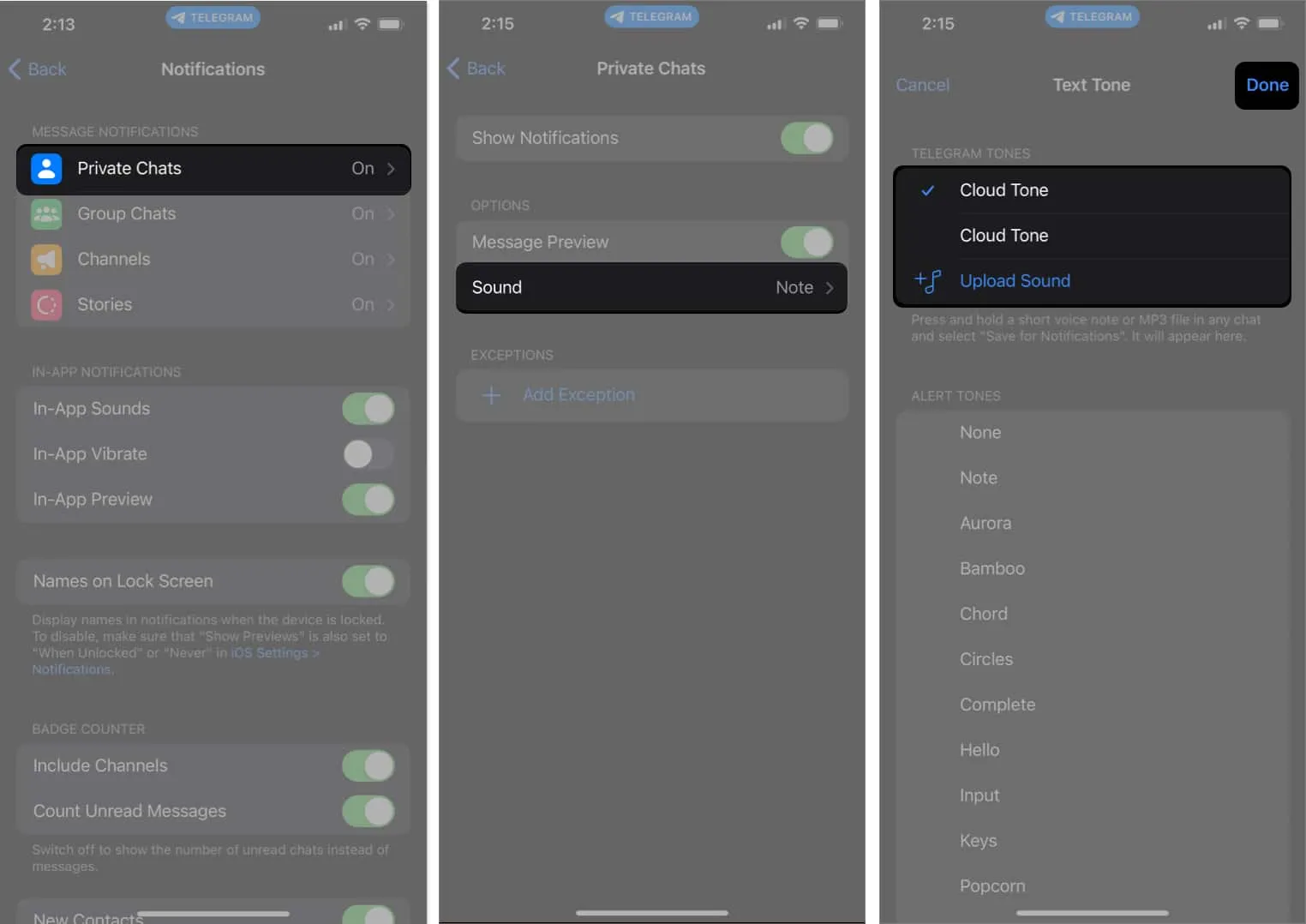
De ahora en adelante, cada vez que sus seres queridos le envíen un mensaje en Telegram, será recibido por un sonido de notificación único y fácilmente reconocible, lo que facilitará la diferenciación de sus mensajes de los demás.
26. Configure el temporizador de eliminación automática para un chat de Telegram
El temporizador de eliminación automática es la forma perfecta de compartir información importante de forma discreta y evitar saturar la sección de mensajes. Esta característica asegura que sus mensajes desaparezcan después de una duración específica.
- Navega hasta el chat de Telegram deseado .
- Toque el nombre del chat o la imagen de perfil en la barra de estado.
- Elija el ícono de tres puntos → Seleccione Habilitar eliminación automática .
- Ahora puede elegir entre las siguientes duraciones de tiempo.
- 1 día
- 1 semana
- 1 mes
- Otros (Hora personalizada)
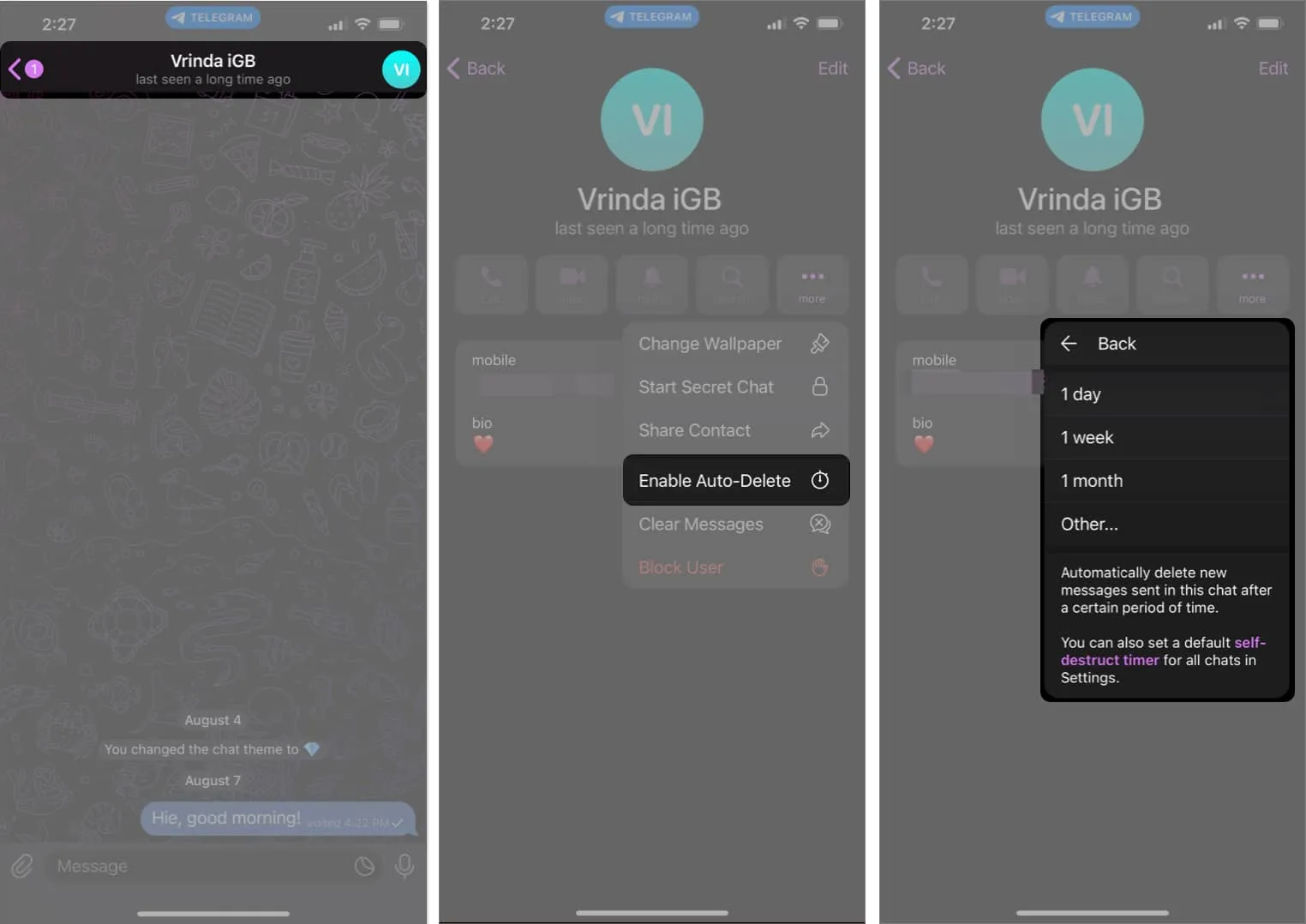
27. Personaliza los íconos de la aplicación Telegram
He estado usando esta función oculta de Telegram para mejorar la personalización de mi pantalla de inicio, y creo que la encontrará fascinante si también está interesado en darle vida a la suya. Para acceder a esta función, siga estos pasos.
- Abre la aplicación Telegram .
- Vaya a la pestaña Configuración → Seleccione Apariencia .
- En la sección Icono de la aplicación , elija uno de los que se mencionan a continuación.
- Agua
- Atardecer
- Mono negro
- Clásico
- Negro clásico
- Completado
- negro lleno
- Premium (Disponible con Telegram Premium)
- Negro (Disponible con Telegram Premium)
- Turbo (Disponible con Telegram Premium)
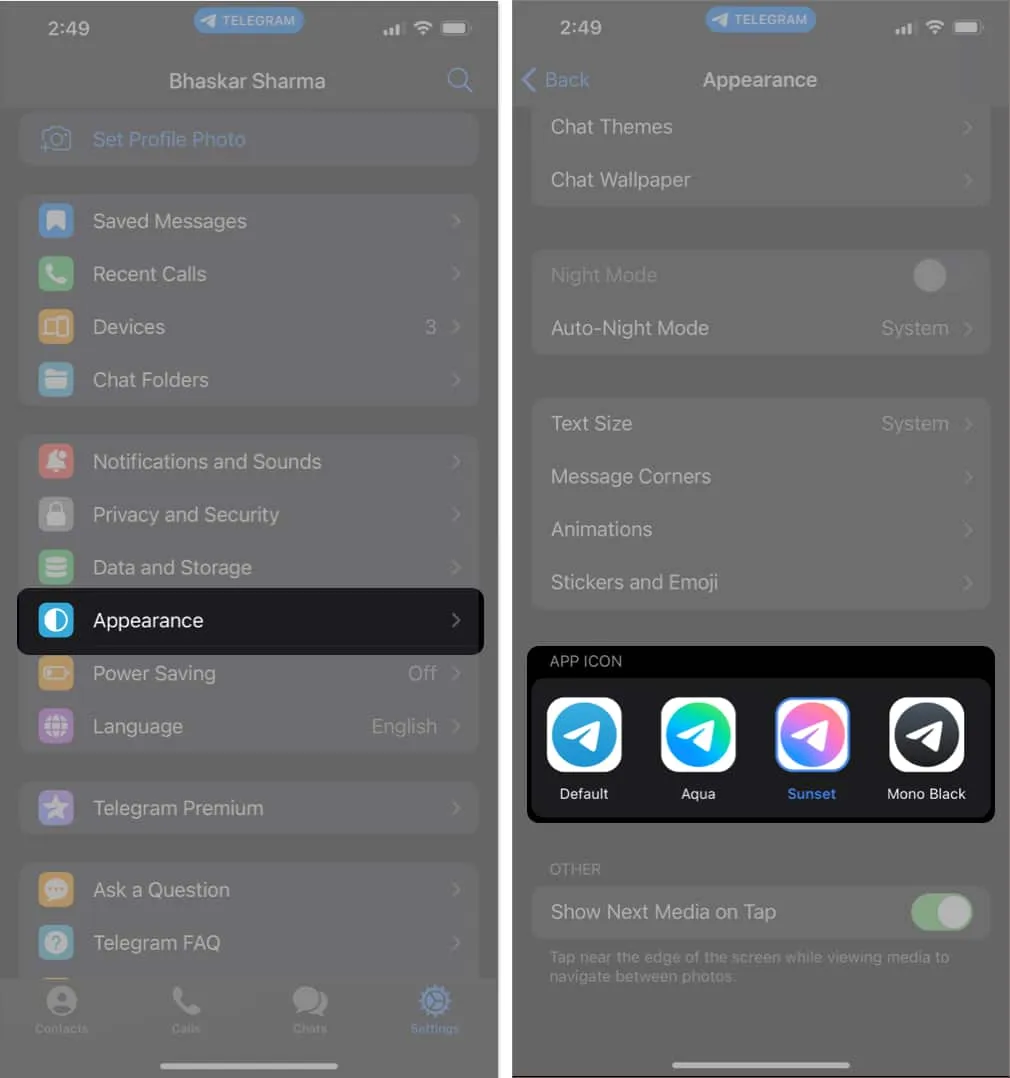
Telegram es conocido por su compromiso con la privacidad, y un aspecto destacado de esto es la capacidad de ocultar información personal de otros. Entre los detalles que puede ocultar se encuentran su número de teléfono, estado en línea y visto por última vez , imagen de perfil y biografía.
Al hacerlo, no solo puede utilizar la aplicación de forma anónima, sino que también puede disfrutar plenamente de sus funciones sin revelar demasiado sobre usted. Para lograr el anonimato completo, simplemente siga estos pasos.
- Inicie la aplicación Telegram .
- Vaya a la pestaña Configuración → Toque Privacidad y seguridad .
- Elija una de las siguientes opciones para ocultar.
- Número de teléfono
- Visto por última vez y en línea
- Fotos de perfil
- biografía
- Después de seleccionar uno de los anteriores, determine con quién desea compartir esta información optando por una de las siguientes opciones.
- Todos
- Mis contactos
- Nadie
- Nunca compartir con (excepción)
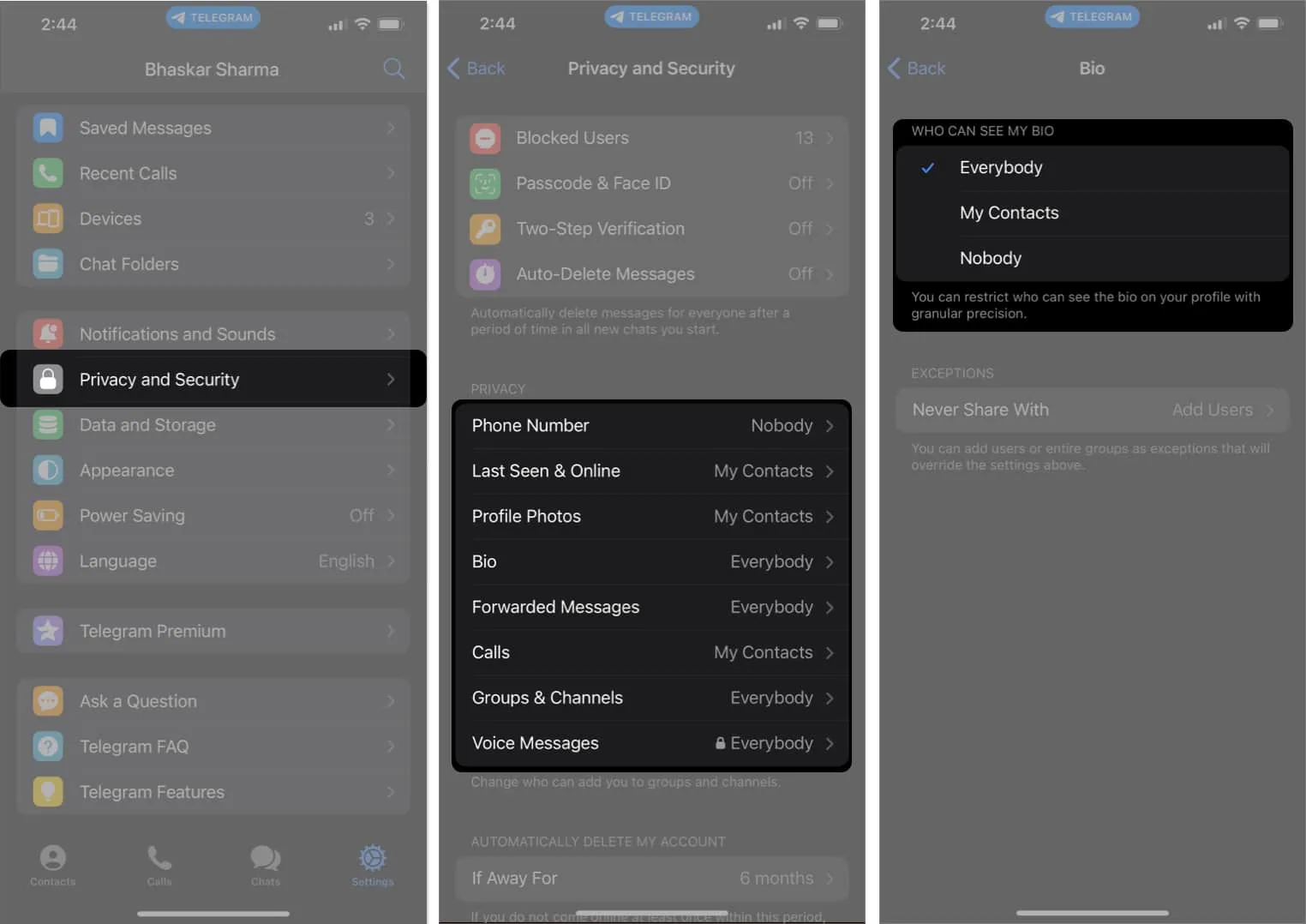
29. Administrar cuando las sesiones antiguas finalizan automáticamente
Habilitar su cuenta de Telegram en varios dispositivos brinda la comodidad de acceder a ella desde cualquier lugar. Sin embargo, esta conveniencia también conlleva un riesgo potencial de uso no autorizado, especialmente si olvida cerrar la sesión una vez que haya terminado.
Para garantizar su privacidad y seguridad, puede configurar una función de cierre de sesión automático para su cuenta en dispositivos inactivos. Para habilitar esta función, siga los pasos que se describen a continuación.
- Abre tu aplicación de Telegram .
- Vaya a la pestaña Configuración → Toque Dispositivos .
- Desplácese hacia abajo y seleccione Si está inactivo durante .
- Ahora, elija un marco de tiempo específico de las siguientes opciones.
- 1 semana
- 1 mes
- 3 meses
- 6 meses
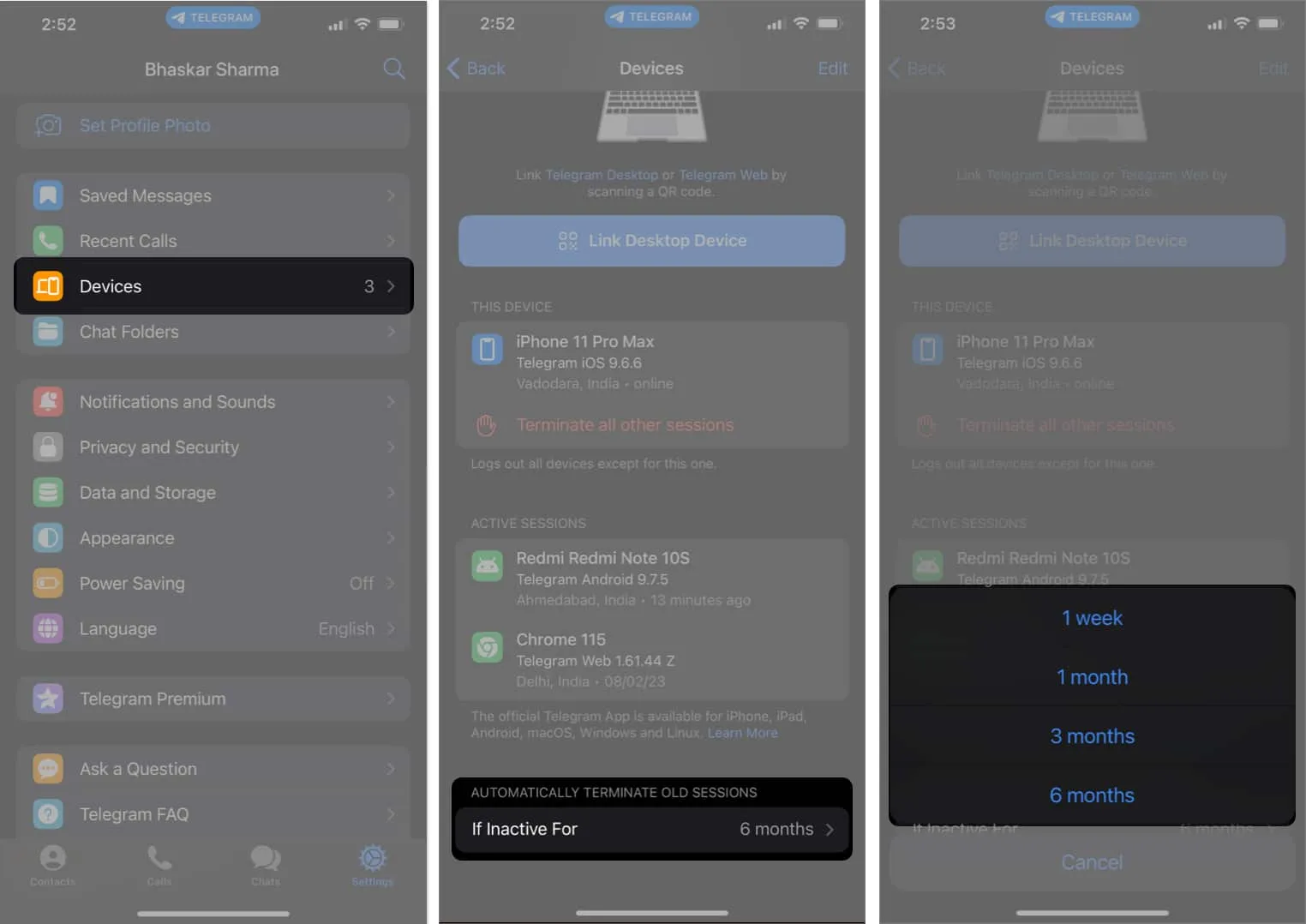
Al configurar este marco de tiempo de cierre de sesión automático, puede estar seguro de que su cuenta de Telegram se cerrará automáticamente desde cualquier dispositivo inactivo, lo que garantiza una mejor seguridad de la cuenta y tranquilidad.
30. Abre enlaces de Telegram en tu navegador favorito
Si no ha cambiado el navegador predeterminado en su iPhone , todos los enlaces de aplicaciones se abrirán en Safari de forma predeterminada. Sin embargo, la aplicación Telegram ofrece una función conveniente que le permite seleccionar un navegador diferente para abrir los enlaces recibidos dentro de la aplicación.
Para actualizar el navegador para abrir enlaces de Telegram:
Vaya a Configuración de Telegram → Navegue a Datos y almacenamiento → Desplácese hacia abajo y toque Abrir enlaces en → Elija un navegador de la lista provista.
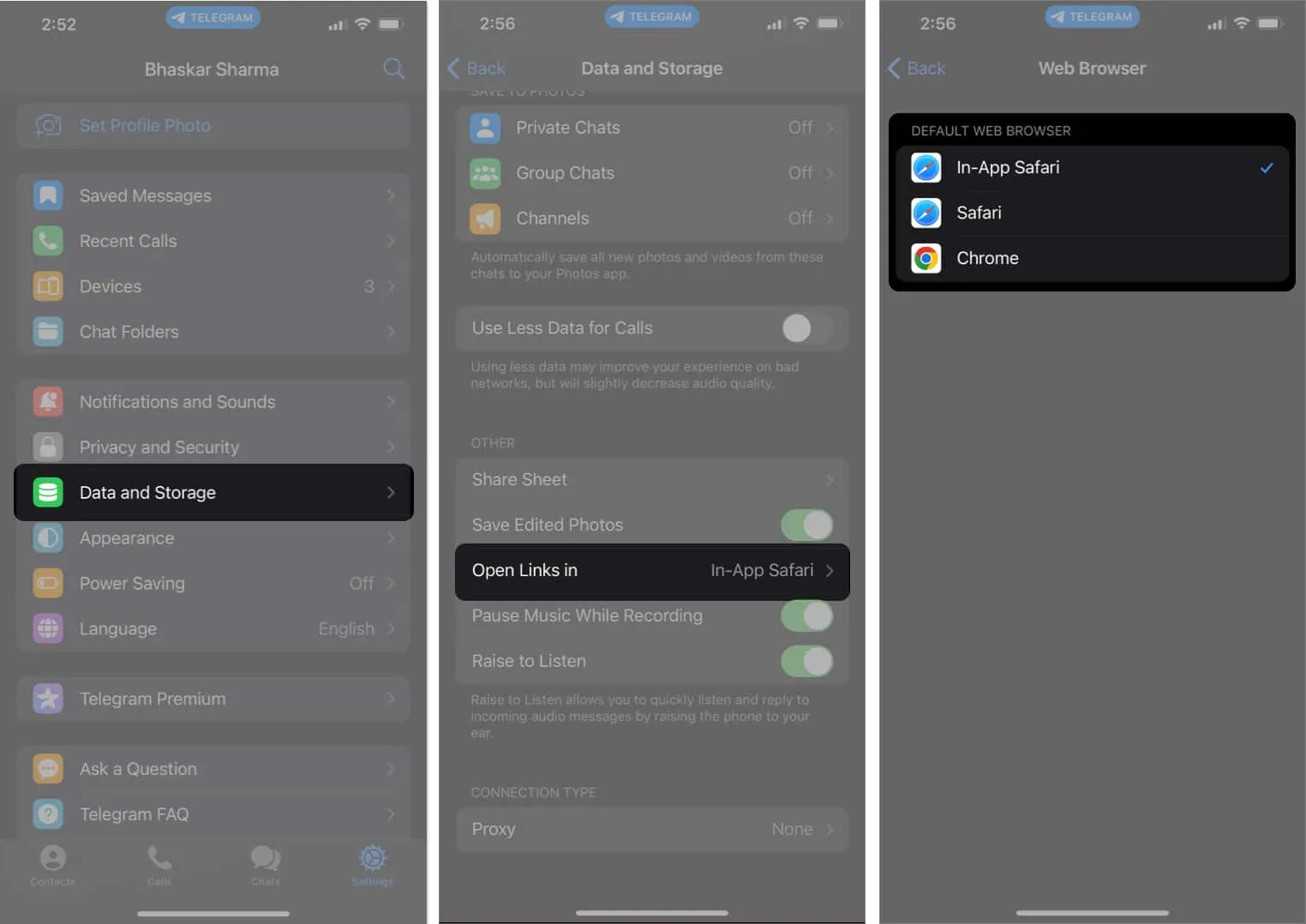
31. Reenviar mensajes de forma anónima
Asegurar su privacidad se vuelve más factible al limitar el reenvío de mensajes a destinatarios específicos.
- Abra la Configuración de Telegram → Navegue hasta Privacidad y seguridad .
- Elija Mensajes reenviados de las opciones presentadas.
- Aquí, puede optar por una de las siguientes opciones adecuadas.
- Todos
- Mis contactos
- Nadie
- Nunca compartir con (excepción)
32. Ocultar vistas previas de mensajes
Telegram proporciona un método conveniente para deshabilitar las vistas previas de mensajes en la pantalla de bloqueo o en las notificaciones.
- Simplemente abra Configuración de Telegram → Seleccione Notificaciones y Sonidos .
- Dirígete a Chats privados → Desactiva la opción Vista previa del mensaje .
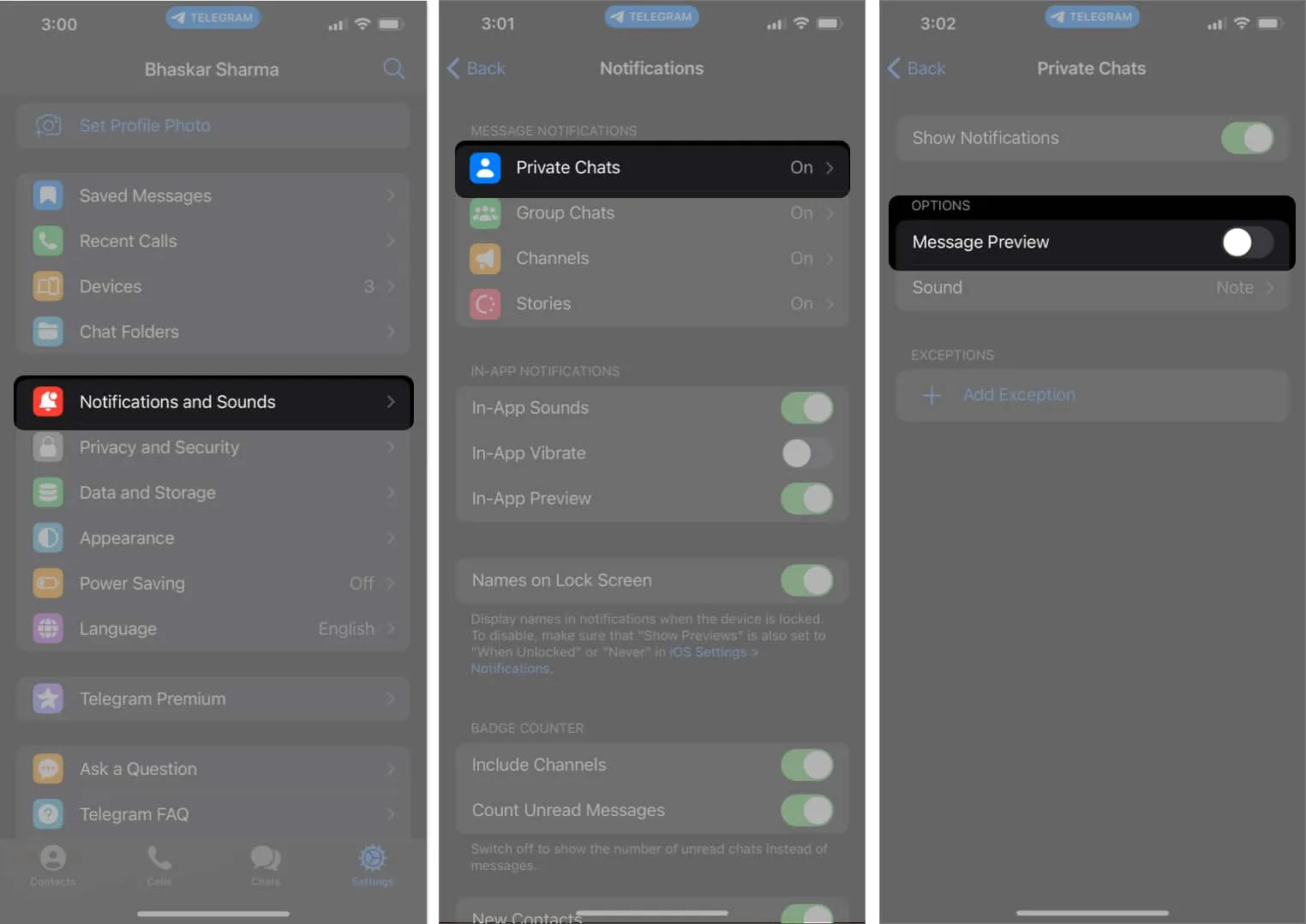
Alternativamente, en un iPhone, puede realizar la misma acción a través de la aplicación Configuración.
- Vaya a la aplicación Configuración en iPhone.
- Vaya a Notificaciones → Localizar Telegram (este método también se aplica a otras aplicaciones).
- Elija Nunca en Mostrar vistas previas.
33. Establecer video como imagen de perfil
Telegram es único entre la mayoría de las aplicaciones sociales porque ofrece la opción de usar un video en el ícono de su perfil.
- Abre la aplicación Telegram .
- Ve a la pestaña Configuración .
- En la esquina superior derecha de la pantalla, toca Editar .
- Elija Establecer nueva foto .
- Ahora, puedes grabar un nuevo video usando la cámara o seleccionar uno de tu galería .
- Después de grabar o seleccionar el video que desea, toque el ícono de marca para configurarlo como su ícono de perfil.
34. Graba una llamada de video/voz de Telegram
El iPhone puede carecer de una función de grabación de llamadas incorporada. Sin embargo, ese no es el caso si está utilizando la aplicación Telegram. Al igual que con la aplicación, ahora puede grabar videollamadas y llamadas de voz con esta aplicación, aunque hasta ahora mis pruebas se han limitado a llamadas grupales. Para iniciar la grabación.
- Dirígete a la aplicación Telegram → Haz una llamada grupal .
- Presiona el ícono de tres puntos .
- Seleccione Iniciar grabación .
- Se te presentarán las siguientes opciones.
- Video y audio (elija entre vista vertical u horizontal )
- Solo Audio
- Presiona Comenzar a grabar .
- Asigne un título a la grabación → Toque Listo .
35. Revisar los permisos de llamadas de voz para los participantes
Tiene la flexibilidad de elegir entre silenciar a los nuevos participantes al ingresar o permitirles hablar de inmediato. Ajuste esta configuración siguiendo estos pasos:
- Hacer una llamada de grupo .
- Toca el icono de tres puntos .
- Continúe con Editar permisos .
- Elija la opción deseada de abajo.
- Los nuevos participantes pueden hablar
- Los nuevos participantes están silenciados
Tenga en cuenta que, como participante, tiene la opción de levantar la mano para solicitar permiso para hablar. Los administradores recibirán una notificación y luego podrán otorgar o denegar su solicitud según corresponda.
36. Esconde las historias de alguien
Si planea prestar su dispositivo a alguien y desea evitar que vea las historias de una persona en particular, o si simplemente no le gustan las historias de alguien y prefiere no verlas en su feed, puede lograrlo fácilmente siguiendo estos sencillos pasos. pasos en la aplicación Telegram.
- Inicie la aplicación Telegram en su dispositivo.
- Abre la historia de la persona que deseas ocultar.
- Toque el icono de tres puntos para ver más opciones.
- Elija la opción Ocultar historias .
Al hacer esto, la historia se archivará y ya no será visible en la sección de historias.
preguntas frecuentes
¿Cómo puedo formatear mi texto en Telegram?
Telegram admite formato de texto básico. Para formatear su texto, use asteriscos (*) para negrita, guiones bajos (_) para cursiva y acentos graves () para texto monoespaciado. Por ejemplo, negrita, cursiva o monoespaciado.
¿Cómo fijo un mensaje en un grupo o canal de Telegram?
Para anclar un mensaje, mantenga presionado el mensaje que desea anclar y seleccione el icono de pin que aparece en la parte superior de la pantalla. En el escritorio, puede hacer clic en el menú de tres puntos en un mensaje y elegir Anclar.
¡Ánimo, Telegram!
Es muy probable que ya estés familiarizado con algunos de estos consejos y trucos. Sin embargo, estoy seguro de que esta guía de trucos y consejos de Telegram le presentará algunos nuevos. Además de estos, los bots de Telegram mejoran significativamente la experiencia de Telegram, haciendo que la aplicación sea mucho más agradable.
Además, también te animo a que consultes nuestro artículo sobre los mejores bots gratuitos de Telegram . Además, si conoce otros consejos que no haya cubierto en el artículo anterior, no dude en compartirlos en la sección de comentarios a continuación.



Deja una respuesta